HP LD4235 41.92-inch LED Digital Signage Display Manuel utilisateur
PDF
Télécharger
Document
HP LD4235 et HP LD4735 Ecrans pour enseignes numériques Guide de l'utilisateur © 2014 Hewlett-Packard Development Company, L.P. Les informations contenues dans le présent document peuvent faire l'objet de modifications sans préavis. Les garanties applicables aux produits et services HP sont décrites dans les documents de garantie accompagnant ces produits et services. Aucune partie du présent document ne saurait être interprétée comme une garantie supplémentaire. HP ne saurait être tenu responsable des erreurs ou omissions de nature technique ou rédactionnelle qui pourraient subsister dans ce document. Ce document contient des informations propriétaires protégées par droit d'auteur. Aucune partie de ce document ne peut être photocopiée, reproduite ou traduite dans une autre langue sans l'accord écrit préalable de Hewlett-Packard Company. Microsoft et Windows sont des marques déposées aux États-Unis par le groupe de sociétés Microsoft. Première édition (janvier 2014) Référence du document : 749846-051 À propos de ce guide Ce guide fournit des informations relatives à la configuration de l'écran, au dépannage et aux spécifications techniques. AVERTISSEMENT ! ou la mort. Ce dessin indique que la non-observation des instructions peut entraîner des blessures ATTENTION : Ce dessin indique que le non-respect des instructions présente des risques, tant pour le matériel que pour les informations qu'il contient. REMARQUE : Ce dessin indique que le texte qui suit fournit des informations supplémentaires importantes. iii iv À propos de ce guide Sommaire 1 Caractéristiques du produit ............................................................................................................................ 1 Modèles d'enseignes numériques HP .................................................................................................................... 1 Accessoires ............................................................................................................................................................ 1 Accessoires en option ............................................................................................................................................ 2 2 Consignes de sécurité et de maintenance ........................................................................................................ 3 Informations importantes relatives à la sécurité ................................................................................................. 3 Instructions de maintenance ................................................................................................................................. 3 Nettoyage de l'écran ........................................................................................................................... 4 3 Assemblage et préparation ............................................................................................................................ 5 Utilisation du récepteur infrarouge ....................................................................................................................... 6 Affichage portrait .................................................................................................................................................. 7 Utilisation du système de sécurité ........................................................................................................................ 7 Montage sur un mur ............................................................................................................................................... 8 Sécurisation du produit à un mur (facultatif) ..................................................................................... 9 4 Télécommande ............................................................................................................................................ 11 Boutons de la télécommande ............................................................................................................................. 12 5 Utilisation de l'écran .................................................................................................................................... 14 Connexion à lecteur multimédia Digital Signage ou à un ordinateur ................................................................. 14 Connexion RGB/VGA .......................................................................................................................... 15 Connexion DisplayPort ...................................................................................................................... 16 Connexion HDMI ................................................................................................................................ 17 Connexion du récepteur IR ................................................................................................................ 18 Connexion LAN/VOE .......................................................................................................................... 19 Connexion de l'écran en utilisant LAN/VOE .................................................................... 19 Connexion de plusieurs écrans à un lecteur ................................................................... 20 Connexion de plusieurs écrans avec Video Over Ethernet (VOE) ................ 20 Connexion de plusieurs écrans avec le Pavé mode ..................................... 20 Ajustement de l’écran .......................................................................................................................................... 23 Sélectionner un mode d'image ......................................................................................................... 23 Personnalisation des options d'image ............................................................................................. 23 Personnalisation de l'affichage de l'ordinateur ............................................................................... 24 Réglage du son .................................................................................................................................................... 24 v Sélection d'un mode de son .............................................................................................................. 24 Personnalisation des options de son ................................................................................................ 25 Utilisation des options supplémentaires ............................................................................................................ 25 Utiliser la liste de saisie ..................................................................................................................... 25 Réglage du format d'image ............................................................................................................... 26 16:9 : Cette sélection vous permettra de régler l'image horizontalement, en proportion linéaire, pour remplir l'écran entier (utile pour afficher des DVD formatés 4:3). ................................................................................................................. 26 Just Scan : Cette sélection vous permettra d'afficher l'image de meilleure qualité sans perte de l'image d'origine dans l'image de haute résolution. ............................... 27 1:1 : Aucun ajustement du format original d'image. (Seulement Display Port PC, HDMI PC, RGB PC) ............................................................................................................ 27 4:3 : Cette sélection vous permet de visualiser une image avec un rapport d'image d'origine de 4:3 ; des barres noires s'afficheront à gauche et à droite de l'écran. ............................................................................................................................. 27 Zoom : Cette sélection vous permet de visualiser l'image, sans aucune modification, en remplissant tout l'écran. Cependant, le haut et le bas de l'image seront rognés. ................................................................................................................. 28 Cinema Zoom : Choisissez Zoom Cinéma lorsque vous souhaitez agrandir l'image dans les proportions correctes. Remarque : Lors de l'agrandissement ou de la réduction de l'image, l'image peut se déformer. ........................................................... 28 6 Personnalisation des paramètres ................................................................................................................. 29 Accès aux menus principaux ............................................................................................................................... 29 Paramètres IMAGE ............................................................................................................................. 30 Options Préréglages d'image ......................................................................................... 31 Contrôle avancé .............................................................................................................. 31 Paramètres AUDIO ............................................................................................................................. 32 Paramètres TIME ............................................................................................................................... 33 Paramètres OPTION .......................................................................................................................... 34 Identifiant de l'image ........................................................................................................................ 39 Configuration du RÉSEAU .................................................................................................................. 40 7 Réalisation de connexions ............................................................................................................................ 41 Connexion à un ordinateur, un récepteur HD, DVD ou magnétoscope. ............................................................. 42 Connexion DisplayPort ...................................................................................................................... 42 Connexion HDMI ................................................................................................................................ 43 Connexion de composant .................................................................................................................. 44 Connexion au LAN ................................................................................................................................................ 45 Raccordement USB .............................................................................................................................................. 45 Écrans montés en cascade .................................................................................................................................. 46 vi 8 Configuration de l'écran pour la musique, les vidéos et les photos ................................................................... 47 État du réseau ...................................................................................................................................................... 48 Branchement des périphériques de stockage USB ............................................................................................. 49 Recherchez des fichiers ....................................................................................................................................... 51 Format pris en charge ....................................................................................................................... 51 Lecture des vidéos ............................................................................................................................................... 53 Affichage des photos ........................................................................................................................................... 56 Écouter de la musique ......................................................................................................................................... 58 Utilisation de PIP/PBP ......................................................................................................................................... 60 9 Dépannage .................................................................................................................................................. 62 10 Caractéristiques ........................................................................................................................................ 65 Modèles 42 pouces .............................................................................................................................................. 65 Dimensions ........................................................................................................................................ 67 Modèles 47 pouces .............................................................................................................................................. 68 Dimensions ........................................................................................................................................ 70 Résolutions d'affichage préréglées reconnues .................................................................................................. 70 Mode DTV ............................................................................................................................................................. 71 Codes IR ............................................................................................................................................................... 71 11 Avis des agences de réglementation ............................................................................................................ 73 Avis de la FCC (Federal Communications Commission) ...................................................................................... 73 Modifications ..................................................................................................................................... 73 Câbles ................................................................................................................................................ 73 Déclaration de conformité des produits portant le logo FCC (États-Unis uniquement) .................................... 73 Avis canadien ....................................................................................................................................................... 74 Avis Canadien ....................................................................................................................................................... 74 Avis de réglementation de l’Union Européenne ................................................................................................. 74 Avis allemand relatif à l'ergonomie .................................................................................................................... 75 Avis japonais ........................................................................................................................................................ 75 Avis coréen ........................................................................................................................................................... 75 Réglementations pour les cordons d'alimentation ............................................................................................ 75 Réglementation japonaise relative aux cordons d'alimentation ..................................................... 75 Avis relatifs à l'environnement ........................................................................................................................... 76 Élimination et traitement de certains matériaux ............................................................................. 76 Élimination des équipements en fin de vie par les ménages de l’Union Européenne ..................... 76 Substances chimiques ....................................................................................................................... 76 Programme de recyclage HP ............................................................................................................. 76 Interdiction des substances dangereuses (RoHS) ............................................................................ 76 vii Turquie - Réglementation EEE .......................................................................................................... 77 Restriction ukrainienne sur les substances dangereuses ................................................................ 77 12 Contrôle de produits multiples ................................................................................................................... 78 Raccordement du câble ....................................................................................................................................... 78 Configuration des RS-232C ................................................................................................................................. 78 Paramètres de communication ........................................................................................................................... 78 Liste de référence des commandes .................................................................................................................... 79 Protocole de transmission / réception ................................................................................................................ 81 Transmission ..................................................................................................................................... 81 Accusé de réception .......................................................................................................................... 81 01. Alimentation (commande : k a) ................................................................................ 81 02. Sélection d'entrée (commande : x b) ........................................................................ 82 03. Format d'image (commande : k c) ............................................................................ 82 04. Économies d'énergie (commande : j q) ..................................................................... 83 05. Préréglages d'image (commande : d x) .................................................................... 83 06. Contraste (commande : k g) ..................................................................................... 83 07. Luminosité (commande : k h) ................................................................................... 84 08. Netteté (commande : k k) ......................................................................................... 84 09. Couleur (commande : k i) .......................................................................................... 84 10. Nuance (commande : k j) .......................................................................................... 84 11. Température de couleur (commande : x u) .............................................................. 85 12. Position H (commande : f q) ..................................................................................... 85 13. Position V (commande : f r) ...................................................................................... 85 14. Taille H (Commande : f s) .......................................................................................... 86 15. Configuration automatique (commande : j u) .......................................................... 86 16. Balance (commande : k t) ......................................................................................... 86 17. Préréglages du son (commande : d y) ...................................................................... 86 18. Aigüs (Commande : k r) ............................................................................................. 87 19. Graves (commande : k s) .......................................................................................... 87 20. Haut-parleur (commande : d v) ................................................................................ 87 21. Volume muet (commande : k e) ............................................................................... 88 22. Contrôle du volume (commande : k f) ...................................................................... 88 23. Temps 1(Année/Mois/Jour) (Commande : f a) ......................................................... 88 24. Temps 2 (Heure/Minute/Seconde) (commande : f x) ............................................... 88 25. Minuterie désactivée (mode répétition/temps) (Commande : f e) .......................... 89 26. Minuterie activée (mode répétition/temps) (Commande : f d) ................................ 90 27. Entrée de minuterie activée (Commande : f u) ......................................................... 92 28. Heure de mise en veille prolongée (commande : f f) ............................................... 93 29. Délai de mise sous tension (commande : f h) .......................................................... 93 30. Veille automatique (commande : m n) ..................................................................... 94 viii 31. Désactivation automatique (commande : f g) ......................................................... 94 32. Langue (commande : f i) ........................................................................................... 94 33. Méthode ISM (commande : j p) ................................................................................. 95 34. Sélection d'entrée Auto-Switch (commande : m i) ................................................... 95 35. Sélection d'entrée Auto-Switch (commande : m j) ................................................... 95 36. Réinitialisation (commande : f k) .............................................................................. 96 37. Pavé mode (commande : d d) ................................................................................... 96 38. Vérification du Pavé mode (commande : d z) ........................................................... 97 39. Identifiant mosaïque (Commande : d i) .................................................................... 97 40. Mosaïque position H (commande : d e) .................................................................... 97 41. Mosaïque position V (commande : d f) ..................................................................... 98 42. Mosaïque taille H (commande : d g) ......................................................................... 98 43. Mosaïque taille V (commande : d h) ......................................................................... 98 44. Mode naturel (en Pavé mode) (commande : d j) ...................................................... 99 45. Sélection DPM (commande : f j) ................................................................................ 99 46. Valeur de température (commande : d n) ................................................................ 99 47. Verrouillage / touche de verrouillage de la télécommande (commande : k m) ...... 99 48. Touche (commande : m c) ...................................................................................... 100 49. Sélection OSD (commande : k l) ............................................................................. 100 50. Retour durée écoulée (commande : d l) ................................................................. 100 51. Vérification du numéro de série (commande : f y) ................................................. 101 52. Version logicielle (commande : f z) ........................................................................ 101 53. Balance des blancs avec gain de rouge (Commande : j m) .................................... 101 54. Balance des blancs avec gain de vert (Commande : j n) ........................................ 101 55. Balance des blancs avec gain de bleu (Commande : j o) ........................................ 102 56. Rétro-éclairage (commande : m g) ........................................................................ 102 ix x 1 Caractéristiques du produit Modèles d'enseignes numériques HP Les écrans à cristaux liquides pour enseignes numériques HP sont des panneaux grand format à matrice active (TFT). Les principales caractéristiques des écrans sont les suivantes : ● Modèle HP LD4235, écran large de taille affichable 106,7 cm (42 pouces) en diagonale, résolution native 1920 x 1080 ● Modèle HP LD4735, écran large de taille affichable 119,28 cm (47 pouces) en diagonale, résolution native 1920 x 1080 ● Angles d'affichage de 178 degrés à l'horizontale, 178 degrés à la verticale ● VGA, HDMI, DisplayPort, VOE, USB, infrarouge et entrées audio ● VGA, DisplayPort, et sorties haut-parleur ● RS232, LAN et contrôles externes infrarouges ● Prise en charge audio de l'option de haut-parleur externe ● Lecteur USB intégré, logiciel de l'utilitaire réseau, chaînage en cascade vidéo en utilisant DP et VGA, groupe infrarouge pour la mosaïque (chaînage en cascade via RS232) ; Video-over-Ethernet (VOE) ● Interface de montage de prise en charge compatible VESA : ◦ HP LD4235 : 200 x 200 mm le gabarit ◦ HP LD4735 : 400 x 400 mm le gabarit ● Utilitaire du logiciel Network Sign Manager (NSM) fourni qui permet la gestion à distance centralisée et le contrôle des écrans d'affichage numérique de HP. Les utilisateurs ont la capacité de surveiller et d'envoyer des commandes à tous les écrans connectés du réseau dans un sous-réseau à partir d'un emplacement central, comme par exemple un centre de données. Pour plus d'informations, consultez le guide de l'utilisateur de HP Network Sign Manager fourni avec l'écran. ● Compatibilité avec HP Video Over Ethernet (VOE) qui fournit un système de logiciels, de hardware et de micrologiciels pour connecter des écrans d'affichage numérique HP en réseau avec des ordinateurs / lecteurs média du même réseau. Pour plus d'informations, Référez-vous au Guide de l'utilisateur HP Video Over Ethernet fourni avec l'écran. Accessoires ● Logiciel et disque de documentation ● Télécommande (inclut piles AAA) ● Cordon d'alimentation ● Câble DisplayPort ● Câble HDMI ● Câble RVB (VGA) ● Récepteur IR Modèles d'enseignes numériques HP 1 Accessoires en option Les accessoires en option (vendus séparément) peuvent varier selon le modèle. 2 ● Socle ● Ensemble de hauts-parleurs ● Kit de montage mural Chapitre 1 Caractéristiques du produit 2 Consignes de sécurité et de maintenance Informations importantes relatives à la sécurité Un cordon d'alimentation est fourni avec l'écran. Si vous souhaitez utiliser un autre cordon, branchez-le uniquement sur une source d'alimentation et avec une fiche adaptées à cet écran. AVERTISSEMENT ! Pour diminuer le risque de choc électrique ou de dommages matériels : • Ne désactivez pas la mise à la terre du cordon d'alimentation. La prise de terre est un élément de sécurité essentiel. • Branchez le cordon d'alimentation sur une prise secteur avec conducteur de terre, facilement accessible à tout moment. • Pour mettre le produit hors tension, débranchez le cordon d'alimentation de la prise secteur. Pour votre sécurité, ne posez aucun objet sur les cordons d'alimentation ou les câbles. Pour éviter tout accident, ne laissez aucun câble sur le sol sans protection. Ne tirez pas sur le cordon ou sur un câble. Débranchez le cordon d'alimentation de la prise secteur en saisissant la fiche. Pour réduire tout risque de blessure grave, lisez le manuel électronique intitulé Sécurité et ergonomie de l'environnement de travail. Ce guide explique comment agencer correctement un poste de travail et comment s'installer confortablement devant un ordinateur. Il contient également des informations importantes sur la sécurité électrique et mécanique. Ce guide est disponible sur le Web à l’adresse www.hp.com/ergo et/ou sur le CD de documentation s’il est inclus avec l'écran. ATTENTION : Pour protéger l'écran, ainsi que l'ordinateur ou lecteur multimédia, connectez les cordons d'alimentation de l'appareil et de ses périphériques (tel qu'un écran, une imprimante, un scanner) à un dispositif de protection contre les surtensions, par exemple une prise multiple para-foudre ou un onduleur (UPS). Les prises multiples ne fournissent pas toutes une protection contre les surtensions. Cette fonction doit être indiquée de façon spécifique. Utilisez une prise multiple dont le fabricant offre le remplacement des produits endommagés en cas de dysfonctionnement de la protection contre les surtensions. Utilisez un mobilier approprié, de dimensions adéquates et capable de supporter le poids de votre écran. AVERTISSEMENT ! Un écran LCD mal placé sur une commode, une bibliothèque, une étagère, un bureau, une enceinte, un coffre ou un chariot risque de tomber et d'entraîner des blessures. Acheminez les cordons et les câbles connectés à l'écran en vous assurant qu'ils ne puissent être tirés, saisis ou arrachés. ATTENTION : Ne placez pas l'écran à un endroit où il pourrait être exposé à des gouttes d'eau ou à des éclaboussures. Ne placez pas un objet contenant de l'eau, par exemple un vase à fleurs, sur l'écran. Instructions de maintenance Pour améliorer les performances et prolonger la vie de l'écran : ● N'ouvrez pas le boîtier de l'écran et ne tentez pas de réparer vous-même cet appareil. Réglez uniquement les commandes présentées dans le mode d'emploi. Si l'écran ne fonctionne pas Informations importantes relatives à la sécurité 3 correctement, chute ou est endommagé, contactez un distributeur, revendeur ou fournisseur de services agréé HP. ● Utilisez uniquement une source et un cordon d'alimentation adapté à cet écran, conformément aux indications de l'étiquette ou de la plaque située à l'arrière de l'écran. ● Assurez-vous que l'ampérage total des dispositifs branchés à la prise ne dépasse pas l'ampérage nominal de la prise, et que l'ampérage total des dispositifs connectés au cordon n'excède pas l'ampérage de celui-ci. Pour connaître l'ampérage nominal de chaque périphérique (AMPS ou A), lisez l'étiquette de sa prise d'alimentation. ● Installez l'écran près d'une prise électrique aisément accessible. Débranchez l'écran en saisissant fermement la fiche et en la retirant de la prise murale. Ne débranchez jamais l'écran en tirant sur le cordon. ● Éteignez l'écran lorsqu'il n'est pas utilisé. Vous pouvez augmenter considérablement la durée de vie de l'écran en utilisant un économiseur d'écran et en éteignant l'écran lorsqu'il n'est pas utilisé. ATTENTION : Notez que l'affichage d'une même image statique pendant une longue période peut générer une image rémanente. Pour éviter la rémanence de l'image et allonger la durée de vie de l'écran, activez l'une des quatre sélections ISM dans l'affichage OSD, activez un économiseur d'écran, basculez périodiquement entre des informations statiques et des images animées, ou désactivez l'affichage lorsqu'il n'est pas utilisé pendant de longues périodes. ● Les orifices et ouvertures du boîtier ont une fonction de ventilation. Ces ouvertures ne doivent pas être bouchées ni recouvertes. N'introduisez pas d'objets dans les orifices et ouvertures du boîtier. ● Protégez l'écran contre les chutes et ne le placez pas sur une surface instable. ● Ne posez aucun objet sur le cordon d'alimentation, ne marchez pas dessus. ● Gardez l'écran dans un endroit bien aéré, loin de toute lumière, poussière ou humidité excessive. ● Pour retirer la base de l'écran, vous devez poser la face avant à plat sur une surface lisse afin d'éviter toute rayure, dégradation ou casse. Nettoyage de l'écran 1. Mettez l'écran hors tension et débranchez le cordon d'alimentation de l'arrière de l'unité. 2. Essuyez l'écran et dépoussiérez le boîtier avec un chiffon antistatique propre et doux. 3. Si un nettoyage plus approfondi est nécessaire, utilisez un mélange 50/50 d'eau et l'alcool isopropyle. ATTENTION : Vaporisez le nettoyant sur un chiffon, puis nettoyez avec précaution la surface de l'écran à l'aide du chiffon humide. Ne vaporisez jamais le nettoyant directement sur la surface de l'écran. Il risque de couler derrière le panneau et d'endommager les composants électroniques. ATTENTION : Pour nettoyer l'écran ou le boîtier, ne pas utiliser de nettoyant à base substances pétrolifères, telles que du benzène, un diluant ou toute autre substance volatile. Ces produits chimiques risquent d'endommager l'écran. 4 Chapitre 2 Consignes de sécurité et de maintenance 3 Assemblage et préparation Élément Panneau de connexion Description (1) HDMI Permet de connecter le câble d'entrée audio ou de commande vocale. Entrée infrarouge (DP IN) Permet de connecter le câble d'entrée DisplayPort à l'écran. Entrée infrarouge (DP OUT) Permet de connecter le câble de sortie DisplayPort à l'écran. LAN/VOE Connecte un câble réseau de secteur local. Entrée infrarouge (SPEAKER OUT) Permet les hauts-parleurs externes en option à l'écran. AUDIO IN (Entrée audio) Permet de raccorder un câble audio à l'écran. SORTIE COMPOSANT RGB/AV Permet de connecter un câble de sortie de composant RGB/AV à l'écran. ENTRÉE COMPOSANT RGB/AV Permet de connecter un câble d'entrée de composant RGB/AV à l'écran. Entrée infrarouge (RS-232C OUT) Permet de connecter un câble de sortie RS-232C à l'écran. Entrée infrarouge (RS-232C IN) Permet de connecter un câble d'entrée RS-232C à l'écran. USB Permet de connecter un câble USB à l'écran. Entrée infrarouge (IR IN) Permet de connecter un câble infrarouge à l'écran. 5 Élémen t Marques de l'écran Description (2) INPUT Change la source d'entrée. MENU Accède aux menus principaux, ou enregistre votre contribution et quitte les menus. Déplacement de la sélection vers le haut ou vers le bas. Permet de régler le volume. AUTO/SET Affiche le signal et le mode actuel. Appuyez sur ce bouton pour ajuster l'écran automatiquement (mode RGB uniquement). Allume ou éteint l'appareil. Utilisation du récepteur infrarouge Cela permet à un capteur de télécommande d'être placé dans un emplacement personnalisé. REMARQUE : Le récepteur infrarouge est réalisé avec un aimant. S'il est fixé sur le côté ou au-dessous du produit, les chocs externes peut entraîner la chute du récepteur infrarouge. Il est recommande de le fixer à l'arrière du produit. 6 Chapitre 3 Assemblage et préparation Affichage portrait Pour installer en affichage portrait, faites pivoter l'écran à 90 degrés dans le sens inverse des aiguilles d'une montre en le regardant de face. Utilisation du système de sécurité Le connecteur système de sécurité est situé à l'arrière de l'écran. Connectez le câble du système de sécurité entre l'écran et un tableau. REMARQUE : Le système de sécurité est acheté séparément. Vous pouvez obtenir des accessoires supplémentaires dans la plupart des magasins d'électronique. Affichage portrait 7 Montage sur un mur Pour une ventilation correcte, prévoyez un espace libre de 10 cm de chaque côté et avec le mur. Des instructions d'installation détaillées sont disponibles au`près du fabricant du matériel de montage. Si vous avez l'intention de monter l'écran sur un mur, fixez une interface de support mural (pièces optionnelles) à l'arrière de l'appareil. Lorsque vous installez l'écran en utilisant une interface de support mural (pièces optionnelles), attachez-le avec précaution pour qu'il ne tombe pas. 1. Utilisez un montage mural et vissez conformément aux normes VESA. Si vous utilisez des vis plus longues que la norme VESA, l'écran pourrait subir des dommages internes. Si vous utilisez des vis inappropriées, il est possible que le produit soit endommagé et tombe une fois monté. Dans ce cas, HP ne pourra pas être tenu responsable des dommages occasionnés. 2. Utilisez les normes VESA comme suit : ● 785 mm (31 pouces) ou plus ● Vis de fxation : Diamètre 6,0 mm x Pas 1,0 mm Longueur 10 mm ATTENTION : Débranchez d'abord le cordon d'alimentation en premier, puis déplacez ou installez l'écran. Sinon, un choc électrique pourrait se produire. Si vous installez l'écran sur un plafond ou un mur incliné, il risque de tomber et de provoquer des blessures graves. Utilisez un support de montage mural agréé par HP et contactez votre revendeur local ou du personnel qualifié. Ne serrez pas trop les vis car cela pourrait causer des dommages à l'écran et annuler votre garantie. Utilisez les vis et le support de montage mural qui correspondent à la norme VESA. Aucun dommage et aucune blessure ayant été causé par une mauvaise utilisation ou l'utilisation d'un accessoire inapproprié ne sera couvert par la garantie. 8 Chapitre 3 Assemblage et préparation REMARQUE : Le support de montage mural est facultatif. Vous pouvez obtenir des accessoires supplémentaires auprès de votre revendeur local. La longueur de vis peut varier en fonction du support de montage mural. Assurez-vous d'utiliser la longueur appropriée. Pour obtenir plus d'informations, référez-vous aux instructions du fabricant fournies avec le montage mural. Sécurisation du produit à un mur (facultatif) 1. Insérez et serrez les boulons à œil ou les appliques et vis à rondelles à l'arrière du produit. Si des boulons sont insérés sur les positions des boulons à œil, retirez d'abord les boulons. REMARQUE : Les boulons à œil et les appliques murales ne sont pas inclus avec l'appareil. 2. Montez les supports de montage mural sur le mur avec les boulons. Faites correspondre l'emplacement du support mural et les boulons à œil à l'arrière du produit. 3. Connectez les boulons à œil et le support mural fermement à l'aide d'un cordon solide. Assurez-vous que la corde reste horizontale avec la surface plane. ATTENTION : Assurez-vous que les enfants ne puissent pas grimper ou se suspendre au produit. REMARQUE : Utilisez une plate-forme ou un meuble de rangement suffisamment grand et fort pour soutenir le produit en toute sécurité. Les appliques, boulons et cordons sont en option. Vous pouvez obtenir des accessoires supplémentaires auprès de votre revendeur local. Montage sur un mur 9 AVERTISSEMENT ! Si un périphérique n'est pas situé dans un lieu suffisamment stable, il peut être potentiellement dangereux à cause des risques de chute. Beaucoup de blessures, en particulier concernant les enfants, peuvent être évitées en prenant les précautions simples comme : • Utilisez les meubles ou socles recommandés par le constructeur du produit. • N'utilisez que des meubles pouvant supporter le poids du produit de façon sûre. • Vérifiez que le produit ne dépasse pas du bord du meuble où il est posé. • Ne placez pas le produit sur un meuble haut (placard ou bibliothèque) sans avoir fixé le meuble et le produit à un support adapté. • N'intercalez entre le produit et le meuble où il repose aucun tissu ni aucun autre matériau. • Expliquez aux enfants qu'il est dangereux de grimper sur un meuble pour atteindre le produit ou ses boutons. 10 Chapitre 3 Assemblage et préparation 4 Télécommande La télécommande est livrée avec piles. Pour remplacer les piles, ouvrez le couvercle du compartiment des piles, remplacez les piles (1.5 V AAA) en faisant correspondre les signes (+) et ( -) à l'étiquette à l'intérieur du compartiment et fermez le couvercle du compartiment des piles. Pour retirer les piles, effectuez les actions d'installation en sens inverse. ATTENTION : Ne mélangez pas d'anciennes et de nouvelles piles, car cela pourrait endommager la télécommande. Assurez-vous de pointez la télécommande vers le capteur placé sur l’écran. 11 Boutons de la télécommande 12 Élém ent Bouton Fonction Élém ent Bouton Fonction (1) Alimentation Allume ou éteint l'écran. (7) MUTE (Volume/ Moins) Coupe le son. (2) MONITOR ON/OFF Éteignez, puis rallumez l'écran. (8) ENERGY SAVING Ajuste la luminosité de l'écran pour réduire la consommation d'énergie. (3) MARK Sélectionnez un fichier spécifique en mode USB. (9) INPUT Sélectionne le mode Entrée. (4) ARC Sélectionne le rapport d'image. (10) Touches des nombres et des lettres de l'alphabet. Saisit des caractères alphabétiques ou numériques en fonction du réglage. (5) Augmenter/ diminuer le volume Permet de régler le volume. (11) Touche LUMINOSITÉ Ajustez la luminosité en appuyant sur les touches haut et bas de la télécommande. En mode USB, le menu OSD dispose de la fonction Page pour aller sur la liste de fichiers suivante. (6) PSM Sélectionne le mode du statut d'image. Chapitre 4 Télécommande Élé men t Bouton Fonction Éléme nt Bouton Fonction (14) MENU Accède aux menus principaux ou enregistre votre contribution et quitte les menus. (19) AUTO Règle automatiquement la position de l'image et minimise son instabilité (entrée RGB uniquement). (15) Touches de navigation Parcourt les menus ou options. (20) USB Sélectionne le menu USB pour contrôler HP Media Sign Player. (16) OK Sélectionne les menus ou les options et confirme votre entrée. (21) QUITTER Efface toutes les informations affichées et rétablit l'affichage à partir d'un menu. (17) RETOUR Permet à l'utilisateur de reculer d'une étape dans la fonction d'interaction de l'utilisateur. (22) MOSAÏQUE Permet de sélectionner le Pavé mode. (18) ID ON/OFF Lorsque le nombre d'ID de l'image est égal à l'ID du poste, vous pouvez contrôler l'affichage que vous souhaitez en mode multiaffichage. (23) Touches de contrôle du menu USB Contrôle de la lecture des médias. Boutons de la télécommande 13 5 Utilisation de l'écran Connexion à lecteur multimédia Digital Signage ou à un ordinateur Votre écran prend en charge la fonction Plug and Play. Dans Plug and Play, un ordinateur dispose d'un pilote intégré pour l'affichage, aucun logiciel supplémentaire n'est nécessaire. REMARQUE : Il est recommandé d'utiliser une connexion DisplayPort pour obtenir la meilleure qualité d'image possible. Utilisez un câble d'interface blindé signal, tel qu'un câble de signal D-sub à 15 broches et un câble HDMI, avec un noyau magnétique pour conserver la conformité standard pour le produit. Si vous mettez l'écran sous tension lorsque l'appareil est froid, il est possible que l'écran scintille. C'est un phénomène normal. Des points rouges, verts ou bleus peuvent apparaître à l'écran. C'est un phénomène normal. Si vous utilisez un câble plus long que le câble de signal D-sub à 15 broches fourni, il est possible que certaines images soient floues. Connectez le câble de signal d'entrée et serrez-le en tournant les vis dans le sens des aiguilles d'une montre. ATTENTION : N'appuyez pas l'écran avec votre doigt de façon prolongée car cela peut entraîner une distorsion temporaire sur l'écran. Évitez d'afficher une image fixe sur l'écran de façon prolongée pour empêcher tout phénomène de marquage de l'image. Si possible, utilisez une fonction d'économiseur d'écran. 14 Chapitre 5 Utilisation de l'écran Connexion RGB/VGA Transmet un signal vidéo analogique de votre ordinateur à l'écran. Connectez l'ordinateur et l'écran avec un câble standard RGB/VGA comme indiqué sur l'illustration suivante. Sélectionnez le connecteur d'entrée RGB/ VGA sur l'écran. Le câble d'entrée audio n'est pas fourni avec l'écran. Si vous comptez vous connecter cet écran à un autre écran via RGB/VGA (chaînage en cascade), branchez une extrémité d'un second câble RGB/VGA dans le connecteur de sortie RGB/VGA de l'écran et branchez l'autre extrémité du câble RGB/VGA dans le connecteur d'entrée RGB/VGA de l'écran suivant en chaîne. La connexion RGB/VGA peut utiliser plusieurs écrans jusqu'à 6) connectés au même lecteur/ordinateur en utilisant le Pavé mode. Pour plus d'informations, référez-vous à la rubrique Connexion de plusieurs écrans à un lecteur à la page 20. Connexion à lecteur multimédia Digital Signage ou à un ordinateur 15 Connexion DisplayPort Transmet le signal vidéo numérique de votre ordinateur à l'écran. Connectez l'ordinateur et l'écran avec un câble DisplayPort, comme le montre l'illustration suivante. Sélectionnez Display IN. Le câble d'entrée audio n'est pas fourni avec l'écran. Si vous comptez vous connecter cet écran à un autre écran via DisplayPort (chaînage en cascade), branchez une extrémité d'un second câble DisplayPort dans le connecteur DP-OUT de l'écran et branchez l'autre extrémité du câble DisplayPort dans le connecteur DP-IN de l'écran suivant en chaîne. Pour plus d'informations, référez-vous à la rubrique Connexion de plusieurs écrans à un lecteur à la page 20. Arrière du produit 16 Chapitre 5 Utilisation de l'écran Connexion HDMI Transmet les signaux vidéo et audio numériques de votre ordinateur à l'écran. Connectez l'ordinateur et l'écran à l'aide d'un câble HDMI comme indiqué sur l'illustration suivante. Sélectionnez l'entrée HDMI Arrière du produit REMARQUE : Utilisez un câble HDMI à haute vitesse. Les câbles HDMI à haute vitesse sont adapté à des définitions de plus de 1080p. Vérifiez l'environnement de l'ordinateur si vous ne pouvez pas entendre le son en mode HDMI. Certains ordinateurs vous demandent de modifier manuellement la sortie audio par défaut sur la sortie HDMI. Si vous voulez utiliser le mode HDMI-PC, vous devez définir l'étiquette d'entrée sur le mode du PC. Lorsque le mode HDMI-PC est utilisé, un problème de compatibilité est susceptible de se produire. Connexion à lecteur multimédia Digital Signage ou à un ordinateur 17 Connexion du récepteur IR Permet l'utilisation d'une commande à distance ou d'une extension IR du récepteur. Le câble IR est fourni avec l'écran. Arrière du produit REMARQUE : Vérifiez que le câble d'alimentation est débranché. 18 Chapitre 5 Utilisation de l'écran Connexion LAN/VOE Connexion de l'écran en utilisant LAN/VOE ▲ Pour connecter l'écran à un réseau, branchez votre câble réseau CAT-5 dans le port Ethernet. Le câble Ethernet de l'écran peut se connecter à un ordinateur ou un lecteur multimédia, à un routeur (commutateur), ou à un Intranet. Une connexion réseau permet l'utilisation du logiciel Video Over Ethernet afin d'affecter un lecteur multimédia à la retransmission vers l'écran. La connexion autorise aussi le programme HP Network Sign Manager qui s'exécute sur un ordinateur ou un lecteur réseau multimédia pour envoyer les données de commande. Connectez le câble Ethernet en utilisant l'une des connexions suivantes : ● Connexion directe à l'ordinateur - Connectez le câble LAN entre le port LAN de l'écran et le port LAN de l'ordinateur ou lecteur multimédia (1). ● Router - Connectez le câble LAN entre le port LAN de l'écran et le port LAN du routeur (2). ● Intranet - Connectez le câble LAN entre le port LAN de l'écran et le réseau Intranet via un point d'accès (3). Connexion à lecteur multimédia Digital Signage ou à un ordinateur 19 Connexion de plusieurs écrans à un lecteur Plusieurs écrans peuvent être connectés à un seul ordinateur/lecteur multimédia de deux manières différentes, en utilisant Video Over Ethernet ou le Pavé mode avec les entrées vidéo VGA ou DisplayPort. Connexion de plusieurs écrans avec Video Over Ethernet (VOE) Pour connecter plusieurs écrans à un lecteur multimédia/ordinateur unique, chaque écran doit être connecté au même sous-réseau que le lecteur multimédia/ordinateur. La source d'entrée de chaque écran doit être définie sur VOE. Avec VOE, les écrans sont connectés à des lecteurs multimédia ou ordinateurs en établissant une association entre le lecteur multimédia/ordinateur et un ou plusieurs écrans sur le réseau à l'aide du logiciel VOE qui s'exécute dans le lecteur multimédia ou de l'ordinateur. Jusqu'à 12 écrans peuvent être associés à un seul lecteur multimédia/ordinateur (Référez-vous au Guide de l'utilisateur VOE fourni avec l'écran pour plus de détails). Lorsque plusieurs écrans sont associés à un lecteur multimédia/ordinateur unique, les écrans peuvent être mis en miroir (une image unique du bureau s'affiche simultanément sur tous les écrans). L'image peut être amplifiée sur tous les écrans simultanément en utilisant la boîte de dialogue de « Résolution d'affichage » et en étendant la vue. Les écrans peuvent être gérés par une application comme s'il y avait 12 écrans individuels connectés à 12 têtes d'adaptateur graphique sur l'ordinateur ou le lecteur multimédia. L'association de jusqu'à 12 écrans est la technique limite et, en fonction de la complexité de l'image du bureau à afficher (lecture flash ou streaming vidéo), le nombre d'écrans pouvant être associés avec des performances vidéo acceptables pourrait être de moins de 12 (voir le Guide de l'utilisateur de Video Over Ethernet pour plus de détails). Connexion de plusieurs écrans avec le Pavé mode Le routage de câble recommandé pour un montage en cascade en Pavé mode est de commencer par l'écran situé le plus en haut à gauche, puis de connecter la rangée supérieur d'écran en allant de gauche à droite jusqu'au dernier écran de la rangée. Ensuite, câblez l'écran en haut à droite à l'écran se trouvant juste en dessous et connectez de droite à gauche jusqu'au dernier écran sur la gauche. Poursuivez selon cette 20 Chapitre 5 Utilisation de l'écran méthode à router le câble de haut en bas pour toutes les rangées sur le mur, comme indiqué dans la figure suivante. Plusieurs écrans (jusqu'à 25 pour DP et 6 pour RGB/VGA) peuvent être connectés à un lecteur multimédia/ ordinateur unique en utilisant le Pavé mode. Les écrans multiples en Pavé mode ne sont pris en charge qu'avec les sources d'entrée vidéo DisplayPort ou VGA. Lors de la connexion de plusieurs écrans, le lecteur multimédia ou l'ordinateur est connecté au premier écran uniquement avec une connexion DisplayPort ou VGA. Tous les écrans successifs sont connectés les uns aux autres en cascade, en utilisant soit le connecteur DP-OUT d'un écran connecté au connecteur DP-IN de l'écran suivant, soit à l'aide du connecteur de sortie VGA d'un écran connecté au connecteur d'entrée VGA de l'écran suivant. Tous les écrans doivent être connectés à la même source vidéo, DisplayPort ou VGA. Lors de l'utilisation du Pavé mode pour connecter plusieurs écrans, seule une image du bureau pourra être affichée par tous les écrans en mosaïque. Connexion à lecteur multimédia Digital Signage ou à un ordinateur 21 Pour gérer et contrôler à distance plusieurs écrans en Pavé mode lorsque vous utilisez une source vidéo VGA ou DisplayPort, une connexion RS-232 ou une connexion réseau peut être utilisée avec HP Network Sign Manager. Si vous utilisez l'interface RS-232, les écrans doivent être montés en cascade avec des câbles RS-232. Fixez une extrémité d'un câble RS-232 au connecteur d'entrée RS-232 du premier écran et connecter le connecteur en série du lecteur multimédia ou de l'ordinateur. Ensuite, branchez l'une des extrémités d'un câble RS-232 au connecteur de sortie RS-232 et l'autre extrémité au connecteur d'entrée RS-232 de l'écran suivant et continuez à connecter les câbles RS-232 entre chaque écran dans la matrice en mosaïque. Si vous utilisez une connexion réseau, il vous suffit de connecter chaque écran à un concentrateur ou à un point d'accès en utilisant un câble de catégorie 5, et HP Network Sign Manager localisera chaque écran lié connecté au réseau. HP Network Sign Manager permet à l'utilisateur de sélectionner n'importe quel écran ou groupe d'écrans à gérer et contrôler. Si l'écran est déjà relié au réseau pour VOE, aucune autre action n'est nécessaire. HP Network Sign Manager détectera les écrans par l'intermédiaire de sa fonction de recherche (Référez-vous au Guide de l'utilisateur de HP Network Sign Manager fourni avec l'écran pour plus de détails). Il est aussi possible de contrôler et gérer plusieurs écrans avec la télécommande IR. REMARQUE : Le nombre d'écrans qu'il est possible de connecter en cascade à un ordinateur ou un lecteur multimédia dépend de l'état du signal et des pertes occasionnées par les câbles. Si l'état du signal est bon et qu'il n'y a pas de pertes occasionnées par les câbles, il est possible de connecter en cascade à un ordinateur ou du lecteur multimédia jusqu'à 25 écrans pour DP et 12 écrans pour RGB/VGA. Si vous souhaitez lire des vidéos dont la copie est protégée par HDCP (High-bandwidth Digital Content Protection), vous devez utiliser DisplayPort en tant que source vidéo, et vous serez limité à un maximum de six écrans dans le montage en cascade qui peuvent prendre en charge HDCP. Lors de l'utilisation en Pavé mode, l'identification de l'affichage peut être définie dans l'écran OSD avec la télécommande IR, le panneau de contrôle de l'écran, ou pour les écrans connectés au réseau, l'identification de l'affichage peut être définie avec HP Network Sign Manager (Référez-vous au Guide de l'utilisateur HP Network Sign Manager Guide fourni avec l'écran pour plus de détails). 22 Chapitre 5 Utilisation de l'écran Ajustement de l’écran Sélectionner un mode d'image Afficher les images en paramètres optimisés en sélectionnant l'un des modes d'image prédéfinis. 1. Appuyez sur MENU pour accéder aux menus principaux. 2. Appuyez sur les boutons de navigation pour accéder à IMAGE puis appuyez sur OK. 3. Appuyez sur les boutons de navigation pour accéder à Mode d'image et appuyez sur OK. 4. Appuyez sur les boutons de navigation pour accéder au mode d'image que vous souhaitez, puis appuyez sur OK. 5. Option Description Vif Ajuste l'image vidéo en améliorant le contraste, la luminosité, la couleur et la netteté. Standard Ajuste l'image pour un environnement normal. Cinéma Optimise l'image vidéo pour donner un rendu cinématographique pour mieux profiter des vidéos. Sport Optimise l'image vidéo pour les actions élevées et dynamiques en insistant sur les couleurs primaires comme le blanc, l'herbe ou le bleu du ciel. Jeux Optimise l'image vidéo pour profiter d'une image dynamique pendant le Jeux. Une fois que vous avez terminé, appuyez sur EXIT. Lorsque vous retournez au menu précédent, appuyez sur RETOUR. Personnalisation des options d'image Personnalisez les options de base et avancées pour chaque mode d'image pour obtenir les meilleures performances possibles de l'écran. 1. Appuyez sur MENU pour accéder aux menus principaux. 2. Appuyez sur les boutons de navigation pour accéder à IMAGE puis appuyez sur OK. 3. Appuyez sur les boutons de navigation pour accéder à Mode d'image et appuyez sur OK. 4. Appuyez sur les boutons de navigation pour accéder au mode d'image que vous souhaitez, puis appuyez sur OK. 5. Sélectionnez et modifiez les options suivantes, puis appuyez sur OK. Option Description Rétro-écl Règle la luminosité de l'écran en contrôlant le rétro-éclairage LED. Si vous réduisez le niveau de luminosité, l'écran devient plus sombre et la consommation d'énergie sera réduite sans perte signal vidéo. Contraste Augmente ou diminue le dégradé du signal vidéo. Vous pouvez utiliser le contraste lorsque la partie lumineuse de l'image est saturée. Luminosité Règle le niveau de base du signal dans l'image. Vous pouvez utiliser la luminosité quand la partie sombre de l'image est saturée. Netteté Règle le niveau de précision des bords entre les zones claires et sombres de l'image. Plus le niveau est bas, moins l'image est nette. Couleur Ajuste l'intensité de toutes les couleurs. Ajustement de l’écran 23 6. Nuance Ajuste la balance entre niveaux de rouges et de verts. T° couleur Régler sur chaud pour améliorer les couleurs chaudes comme le rouge, ou sur froid pour bleuir l'image. Contrôle avancé Personnalise les options avancées. Réglages usine Restaure les options aux réglages par défaut. Une fois que vous avez terminé, appuyez sur EXIT. Lorsque vous retournez au menu précédent, appuyez sur RETOUR. Personnalisation de l'affichage de l'ordinateur Personnalisez les options pour chaque mode d'image pour obtenir la meilleure qualité d'image possible. Cette fonction est disponible dans le mode suivant : Mode RGB[PC] 1. Appuyez sur MENU pour accéder aux menus principaux. 2. Appuyez sur les boutons de navigation pour accéder à IMAGE puis appuyez sur OK. 3. Appuyez sur les boutons de navigation pour accéder à Écran et appuyez sur OK. 4. Sélectionnez et modifiez les options suivantes, puis appuyez sur OK. 5. Option Description Résolution Sélectionnez une résolution appropriée. Référez-vous à la rubrique Personnalisation des paramètres à la page 29. Auto´configuration Réglage pour modifier la position de l'écran, l'horloge, et la phase automatiquement. L'image affichée peut être instable pendant quelques secondes pendant que la configuration est établie. Position/Taille/Phase Ajuste les options lorsque l'image n'est pas claire, surtout lorsque des caractères tremblotent après la configuration automatique. Réinitialisation Restaure les options aux réglages par défaut. Une fois que vous avez terminé, appuyez sur EXIT. Lorsque vous retournez au menu précédent, appuyez sur RETOUR. Réglage du son Sélection d'un mode de son Reproduit le son en paramètres optimisés en sélectionnant l'un des modes de son prédéfinis. 24 1. Appuyez sur MENU pour accéder aux menus principaux. 2. Appuyez sur les boutons de navigation pour accéder à AUDIO puis appuyez sur OK. 3. Appuyez sur les boutons de navigation pour accéder à Mode de son et appuyez sur OK. 4. Appuyez sur les boutons de navigation pour accéder au mode d'image que vous souhaitez, puis appuyez sur OK. Mode Description Standard Sélectionnez lorsque vous voulez un son de qualité standard. Musique Sélectionnez lorsque vous écoutez de la musique. Chapitre 5 Utilisation de l'écran 5. Cinéma Sélectionnez lorsque vous regardez des vidéos. Sport Sélectionnez lorsque vous regardez des événements sportifs. Jeux pour profiter d'une image dynamique pendant le Jeux. Une fois que vous avez terminé, appuyez sur EXIT. Lorsque vous retournez au menu précédent, appuyez sur RETOUR. Personnalisation des options de son Personnalisez les options pour chaque mode de son pour obtenir la meilleure qualité de son possible. 1. Appuyez sur MENU pour accéder aux menus principaux. 2. Appuyez sur les boutons de navigation pour accéder à AUDIO puis appuyez sur OK. 3. Appuyez sur les boutons de navigation pour accéder à Mode de son et appuyez sur OK. 4. Appuyez sur les boutons de navigation pour accéder au mode d'image que vous souhaitez, puis appuyez sur OK. 5. Sélectionnez et modifiez les options suivantes, puis appuyez sur OK. 6. Option Description Son infini Fournit un son stéreo à canal 5.1 aux deux haut-parleurs. Aigus Contrôle les sons dominant qui sortent. Lors de la mise sous tension des aigus, cela augmentera la puissance de sortie de la gamme de fréquences hautes. Graves Rend le son de sortie plus sourd. Si les graves sont augmentées, la fréquence de sortie augmentera également. Réinitialisation Réinitialise le mode de son aux réglages par défaut. Une fois que vous avez terminé, appuyez sur EXIT. Lorsque vous retournez au menu précédent, appuyez sur RETOUR. Utilisation des options supplémentaires Utiliser la liste de saisie Sélection d'une source d’entrée 1. Appuyez sur ENTRÉEpour ouvrir la liste des sources d’entrée. 2. Appuyez sur les boutons de navigation pour accéder à l'une des sources d'entrée et appuyez sur OK. Source d’entrée Description AV Regarder les contenus dans un DVD ou d'autres périphériques externes, ou via un terminal numérique. Composant Regarder les contenus dans un DVD ou d'autres périphériques externes, ou via un terminal numérique. RGB Voir un affichage d'ordinateur à l'écran. HDMI Regarder du contenu sur un ordinateur, un DVD ou d'autres périphériques haute définition d'un terminal à haute définition. Utilisation des options supplémentaires 25 DisplayPort Regarder du contenu sur un ordinateur, un DVD ou d'autres périphériques haute définition d'un terminal à haute définition. VOE Regarder des contenus via le port Ethernet. USB Lit les fichiers multimédia enregistrés dans l'USB. Réglage du format d'image ATTENTION : Tous les modèles ne sont pas adaptés aux applications qui présentent des images statiques, stationnaires ou fixes. Les images statiques peuvent causer des dommages de type rémanence de l'image qui peuvent apparaître sous forme de taches ou de filigranes sur l'écran du moniteur. La garantie ne couvre pas les écrans utilisés pour les applications qui présentent des images statiques, stationnaires ou fixes pendant de longues périodes ou utilisées 24 heures par jour qui peuvent causer des dommages de rétention d'image. Pour éviter tout dommage de rétention d'image, éteignez l'écran lorsqu'il n'est pas en cours d'utilisation ou utiliser un réglage de gestion de l'alimentation, si celui-ci est pris en charge par votre système, afin de désactiver l'écran lorsque le système est inactif. REMARQUE : Vous pouvez également modifier la taille de l'image par le biais des menus principaux. Le mode Signal original fonctionne si un signal vidéo a une résolution de 720p ou plus. MODE Composant ARC RGB DisplayPort HDMI PC TV numériq ue PC TV numériq ue PC 16:9 o o o o o o Just Scan (Scan uniquement) o x o x o x 1:1 x o x o x o 4:3 o o o o o o Zoom o x o x o x Cinéma zoom o x o x o x 16:9 : Cette sélection vous permettra de régler l'image horizontalement, en proportion linéaire, pour remplir l'écran entier (utile pour afficher des DVD formatés 4:3). 26 Chapitre 5 Utilisation de l'écran Just Scan : Cette sélection vous permettra d'afficher l'image de meilleure qualité sans perte de l'image d'origine dans l'image de haute résolution. REMARQUE : S'il y a des interférences dans l'image d'origine, vous pouvez voir l'interférence à la périphérie. 1:1 : Aucun ajustement du format original d'image. (Seulement Display Port PC, HDMI PC, RGB PC) 4:3 : Cette sélection vous permet de visualiser une image avec un rapport d'image d'origine de 4:3 ; des barres noires s'afficheront à gauche et à droite de l'écran. Utilisation des options supplémentaires 27 Zoom : Cette sélection vous permet de visualiser l'image, sans aucune modification, en remplissant tout l'écran. Cependant, le haut et le bas de l'image seront rognés. Cinema Zoom : Choisissez Zoom Cinéma lorsque vous souhaitez agrandir l'image dans les proportions correctes. Remarque : Lors de l'agrandissement ou de la réduction de l'image, l'image peut se déformer. 28 Chapitre 5 Utilisation de l'écran 6 Personnalisation des paramètres Accès aux menus principaux 1. Appuyez sur MENU pour accéder aux menus principaux. 2. Appuyez sur les boutons de navigation pour accéder à l'un des menus suivants et appuyez sur OK. 3. Appuyez sur les boutons de navigation pour accéder réglage ou à l'option que vous souhaitez, puis appuyez sur OK. 4. Une fois que vous avez terminé, appuyez sur EXIT. Lorsque vous retournez au menu précédent, appuyez sur RETOUR. Élém ent Fonction Description (1) IMAGE (Image) Ajuste la taille de l'image, la qualité ou l'effet. (2) AUDIO Règle la qualité du son, les effets ou le niveau de volume. (3) TIME (Heure) Règle l'heure, la date, ou le minuteur. (4) OPTION (Options/Outils) Personnalise les paramètres généraux. (5) RÉSEAU (Réseau) Configure le réseau. (6) MES MÉDIAS Affiche et reproduit le contenu photo, vidéo et musique stocké sur votre USB. Accès aux menus principaux 29 Paramètres IMAGE 1. Appuyez sur MENU pour accéder aux menus principaux. 2. Appuyez sur les boutons de navigation pour accéder à IMAGE puis appuyez sur OK. 3. Appuyez sur les boutons de navigation pour accéder réglage ou à l'option que vous souhaitez, puis appuyez sur OK. 4. Une fois que vous avez terminé, appuyez sur EXIT. Lorsque vous retournez au menu précédent, appuyez sur RETOUR. Réglages Description Format d'image Modifie la taille de l'image pour afficher les images à leur taille optimale. Économies d'énergie Règle la luminosité de l'écran pour s'ajuster automatiquement en fonction de l'environnement. Niveau Arrêt : Désactive la fonction d'économies d'énergies. Minimum / Moyen / maximum : Sélectionne le niveau de luminosité du rétro-éclairage LED. Désactiver l'écran L'écran s'éteint après 3 secondes. Économies d’énergie intelligentes Règle le rétro-éclairage et le contraste LED en fonction de la luminosité de l'écran. Niveau Arrêt : Désactive la fonction Économies d’énergie intelligentes. On (activé) : Active la fonction Économies d’énergie intelligentes pour économiser la consommation d'énergie selon la valeur définie dans la fonction Économies d’énergie intelligentes. Préréglages d'image Sélectionne l'un des modes d'image prédéfinis ou personnalise les options dans chaque mode pour des performances d'affichage optimales. Vous pouvez aussi personnaliser les options avancées de chaque mode. Les modes d'image prédéfinis disponibles varient en fonction de l'écran. Mode Couleurs vives : Ajuste l'image vidéo en améliorant le contraste, la luminosité, la couleur et la netteté. Standard : Ajuste l'image pour un environnement normal. Cinema (Cinéma) : Optimise l'image vidéo pour donner un rendu cinématographique pour mieux profiter des vidéos. Sport : Optimise l'image vidéo pour les actions élevées et dynamiques en insistant sur les couleurs primaires comme le blanc, l'herbe ou le bleu du ciel. Jeux : Optimise l'image vidéo pour avoir un écran de jeu rapide pour les ordinateurs ou les Jeuxx. SCREEN (mode RVB uniquement) Personnalise les options d'affichage de l'ordinateur en mode RVB. Option Résolution : Sélectionnez une résolution appropriée. Référez-vous à la rubrique Personnalisation des paramètres à la page 29. Auto Configure (configuration automatique) : Réglage pour modifier la position de l'écran, l'horloge, et la phase automatiquement. L'image affichée peut être instable pendant quelques secondes pendant que la configuration est établie. Position / Taille / Phase : Ajuste les options lorsque l'image n'est pas claire, surtout lorsque des caractères tremblotent après la configuration automatique. Reset (Réinitialiser) : Restaure les options aux réglages par défaut. 30 Chapitre 6 Personnalisation des paramètres Options Préréglages d'image Réglages Description Rétro-écl Règle la luminosité de l'écran en contrôlant le rétro-éclairage LED. Si vous réduisez le niveau de luminosité, l'écran devient plus sombre et la consommation d'énergie sera réduite sans perte signal vidéo. Contraste Augmente ou diminue le dégradé du signal vidéo. Vous pouvez utiliser le contraste lorsque la partie lumineuse de l'image est saturée. Luminosité Règle le niveau de base du signal dans l'image. Vous pouvez utiliser la luminosité quand la partie sombre de l'image est saturée. Netteté Règle le niveau de précision des bords entre les zones claires et sombres de l'image. Plus le niveau est bas, moins l'image est nette. Couleur Ajuste l'intensité de toutes les couleurs. Teinte Ajuste la balance entre niveaux de rouges et de verts. Temp Couleur Régler sur chaud pour améliorer les couleurs chaudes comme le rouge, ou sur froid pour bleuir l'image. Contrôle avancé Personnalise les options avancées. Référez-vous aux options d'image avancées. Réglages usine Restaure les options aux réglages par défaut. REMARQUE : Si l'option Préréglages d'image du menu Image est Vif, Standard, Cinema, Sport ou Jeux, les menus suivants sont configurés automatiquement. Vous ne pouvez pas régler la couleur et la teinte en mode RGB/ HDMI-PC / DisplayPort PC. Lors de l'utilisation de la fonction Économies d’énergie intelligentes, il est possible que l'écran apparaisse saturé dans la zone blanche d'une image fixe. Si la fonction économie d'énergie est définie sur Minimum, Moyen ou Maximum, la fonction Économies d’énergie intelligentes est désactivée. Contrôle avancé Réglages Description Contraste dynamique = Off/High/ Medium/Low Ajuste le contraste pour qu'il soit au meilleur niveau en fonction de la luminosité de l'écran. L'image est améliorée en rendant les parties brillantes plus brillantes et les parties sombres plus sombres. (La fonction fonctionne dans les modes suivants : Composant, HDMI-DTV, DisplayPort-DTV) Couleur dynamique = Off/High/Low Règle les couleurs de l'écran pour qu'elles soient plus vivantes, plus riches et plus claires. Cette fonctionnalité améliore les nuances, la saturation et la luminosité afin que le rouge, bleu, vert et blanc soient plus vifs. (La fonction fonctionne dans les modes suivants : Composant, HDMI-DTV, DisplayPort-DTV) Blanc clair = Off/High/Low Rend les zones blanches de l'écran plus brillantes et plus blanches. Couleur habillage (Couleur de la peau) (-5 à 5) Il détecte les zones de peau de vidéo et les ajuste pour qu'elles correspondent à une couleur normale de peau. Réduction des interférences (Off/High/ Medium/Low) Réduit les interférences à l'écran sans réduire la qualité de vidéo. (La fonction fonctionne dans les modes suivants : Composant, HDMI-DTV, DisplayPort-DTV) Réduction des interférences numériques (Off/High/Medium/Low) Cette option réduit le bruit produit lors de la création des signaux vidéo numériques. Accès aux menus principaux 31 Gamma (High/Medium/Low) Définissez la valeur gamma de votre choix. À l'écran, des valeurs de gamma élevées donnent des images blanchâtres, et de faibles valeurs de gamma affichent des images très contrastées. Contrôle avancé Minimales : L'image de l'écran s'assombrit. Maximales : L'image de l'écran s'éclaircit. Définition du niveau noir de l'écran à niveau approprié. (La fonction fonctionne dans les modes suivants : Composant, HDMI-DTV, DisplayPort-DTV) Paramètres AUDIO 1. Appuyez sur MENU pour accéder aux menus principaux. 2. Appuyez sur les boutons de navigation pour accéder à AUDIO puis appuyez sur OK. 3. Appuyez sur les boutons de navigation pour accéder réglage ou à l'option que vous souhaitez, puis appuyez sur OK. Pour revenir au niveau précédent, appuyez sur RETOUR. 4. Une fois que vous avez terminé, appuyez sur EXIT. Lorsque vous retournez au menu précédent, appuyez sur RETOUR. Les réglages audio disponibles sont les suivants : Réglages Description Voix nette II Distingue la voix humaine des autres sons et améliore ainsi l'intelligibilité des dialogues. Balance (Balance) Ajuste l'équilibre entre le haut-parleur de gauche et de droite en fonction de l'environnement de la pièce. Sound Mode (Mode sonore) La meilleure qualité du son sera sélectionnée automatiquement en fonction du type de vidéo visionné. Mode Standard : Sons les plus dominants et naturels. Musique : Sélectionnez cette option pour profiter du son original lorsque vous écoutez de la musique. Cinema (Cinéma) : Sélectionnez cette option pour profiter d'une qualité sonore exceptionnelle. Sport : Sélectionnez cette option pour visualiser des programmes sportifs. Jeux : Pour profiter d'une image dynamique pendant le Jeux. REMARQUE : Si la qualité ou le volume sonore n'est pas au niveau que vous voulez, il est recommandé d'utiliser un système de home cinéma distinct ou un amplificateur pour faire face aux différents environnements d'utilisation. Option Son infini : Fournit un son stéreo à canal 5.1 aux deux haut-parleurs. Aigus : Contrôle les sons dominant qui sortent. Lors de la mise sous tension des aigus, cela augmentera la puissance de sortie de la gamme de fréquences hautes. Graves : Rend le son de sortie plus sourd. Lors de la mise sous tension des graves, cela augmentera la puissance de sortie des fréquences graves. Reset (Réinitialiser) : Réinitialise le mode de son aux réglages par défaut. 32 Chapitre 6 Personnalisation des paramètres Entrée audio numérique HDMI/Display Port (Port FTP) : Sorties du son de signal numérique de HDMI par le haut-parleur de l'écran. Audio In (Entrée audio) : Fait sortir le son par le haut-parleur de l'écran en connectant HDMI sur le port d'entrée audio. Haut-parleur ON (Activé) : Permet la reproduction du son par le haut-parleur de l'écran. ( * Le haut-parleur de l'écran est vendu séparément). OFF (Désactivé) : Désactive la reproduction du son par le haut-parleur de l'écran. Utilisez cette option lors de l'utilisation d'un périphérique audio externe. Paramètres TIME 1. Appuyez sur MENU pour accéder aux menus principaux. 2. Appuyez sur les boutons de navigation pour accéder à TIME puis appuyez sur OK. 3. Appuyez sur les boutons de navigation pour accéder réglage ou à l'option que vous souhaitez, puis appuyez sur OK. Pour revenir au niveau précédent, appuyez sur RETOUR. 4. Une fois que vous avez terminé, appuyez sur EXIT. Lorsque vous retournez au menu précédent, appuyez sur RETOUR. Les réglages d'heure du téléviseur sont les suivants : Réglages Description Horloge Permet de régler l'heure. On/Off Timer (Programmateur de mise en marche/veille) Définit l'heure d'activation ou de désactivation de l'écran. Minuteur du mode veille (SLEEP) Définit la durée avant que l'écran ne s'éteigne. Lorsque vous mettez l'écran hors tension et el rallumez, le minuteur de veille se désactivera. Power-On Delay (Délai de mise sous tension) Lorsque vous raccordez plusieurs écrans et que vous mettez sous tension, les écrans sont allumés individuellement pour éviter toute surcharge. Arrêt auto Si Arrêt auto est activé et qu'il n'y a pas de signal d'entrée, le poste est automatiquement éteint après 15 minutes. Mise en veille automatique Si vous n'utilisez pas l'écran de plus de 4 heures, il se mettra en mode veille automatiquement. REMARQUE : Des temps d'activation et de désactivation peuvent être enregistré pour jusqu'à sept horaires ; L'écran est allumé ou éteint à une heure prédéfinie dans la liste de programmation. Si plusieurs horaires prédéfinis sont stockés dans la liste de programmation, cette fonction fonctionne avec l'heure le plus proche de l'heure actuelle. Lorsque vous avez défini l'heure pour les options On (Actif) et Off (Inactif), les fonctions associées sont exécutées chaque jour à l'heure prédéfinie. Les fonctions de mise hors-tension et mise sous tension programmées ne fonctionnent correctement que lorsque l'heure du périphérique est configurée correctement. Lorsque l'heure de mise sous tension et de mise hors tension sont les mêmes, l'heure de mise hors tension a la priorité sur l'heure de mise sous tension si l'appareil est allumé, et vice-versa si l'appareil est éteint. Accès aux menus principaux 33 Paramètres OPTION 1. Appuyez sur MENU pour accéder aux menus principaux. 2. Appuyez sur les boutons de navigation pour accéder à OPTION puis appuyez sur OK. 3. Appuyez sur les boutons de navigation pour accéder réglage ou à l'option que vous souhaitez, puis appuyez sur OK. Pour revenir au niveau précédent, appuyez sur RETOUR. 4. Une fois que vous avez terminé, appuyez sur EXIT. Lorsque vous retournez au menu précédent, appuyez sur RETOUR. Les réglages d'option sont les suivants : Réglages Description Langue Pour choisir la langue dans laquelle les noms de commande sont affichés. Méthode ISM Une image fixe ou figée d'un Jeux pour ordinateur/Jeux vidéo affichée à l'écran pendant une durée prolongée peut générer un marquage de l'image, même lorsque vous changez d'image. Évitez de laisser une image fixe sur l'écran durant une période prolongée. Réglages Normal : Choisissez cette option si vous ne considérez pas le marquage d'écran comme un problème. Orbiteur : Peut aider à empêcher le marquage d'une image. Cependant, la meilleure solution consiste à ne pas autoriser la rémanence d'images fixes sur l'écran. Pour éviter une image permanente à l'écran, l'image à l'écran bougera toutes les 2 minutes. Inversion : Cette fonction inverse la table des couleurs de l'écran. La table des couleurs est automatiquement inversée toutes les 30 minutes. Nettoyage Blanc Cette option projette une image totalement blanche à l'écran. Elle aide à supprimer le marquage d'image à l'écran. Il est possible que cette option ne "nettoie" pas entièrement une image permanente. Sélection DPM Un utilisateur peut choisir d'activer ou de désactiver le mode d'économies d'énergie. Entrée Auto-Switch S'il n'y a aucun signal d'entrée, il passe automatiquement à une autre entrée avec signal. Réglages Arrêt : Cesse le changement automatique de la source d'entrée. Auto : Passe à une autre source d'entrée avec signal vidéo si aucun signal vidéo n'est fourni par la source d'entrée actuelle. Manuel : Sélectionne la priorité de source d'entrée pour le changement automatique. Lorsque plusieurs sources d'entrée sont trouvées, la source d'entrée avec une priorité plus élevée sera sélectionnée. Réglage d'usine Sélectionnez cette option pour restaurer les réglages usine par défaut. Set ID (ID de poste) Vous pouvez affecter un numéro d'identification de poste unique (affectation de nom) à chaque écran lorsque plusieurs produits sont connectés pour l'affichage. Spécifiez le numéro (1 à 255) en utilisant les boutons, puis sortez. Utilisez l'ID de poste pour commander individuellement chaque produit à l'aide du programme de commande de produit. Pavé mode Pavé mode : Pour utiliser cette fonction : 34 ● Doit être connecté avec plusieurs écrans. ● Le mode doit permettre une connexion à un câble et un distributeur DisplayPort. Le Pavé mode doit être réglé après avoir identifier l'alignement des écrans et les identifiants. Les modifications des réglages ne seront sauvegardées qu'après avoir appuyé sur le bouton SET. Chapitre 6 Personnalisation des paramètres ● Pavé mode : colonne x rangée ( c = 1 à15 r = 1 à 15) ● 15 x 15 disponible. ● La configuration définit une série d'écrans qui montrent une image unique (jusqu'à 25 DisplayPort et 12 RGB/VGA). Auto Configuration : Réglage pour modifier la position de l'écran, l'horloge, et la phase automatiquement. L'image affichée peut être instable pendant quelques secondes pendant que la configuration est établie. Position : Déplacement de la position de l'écran horizontalement et verticalement. Taille : Ajuster la taille horizontale et verticale de l'écran en tenant compte de la taille du cadre. Natural (Naturel) : Permet que l'image reste proportionnelle sur la série en compensant la largeur du meneau (la distance entre la zone d'affichage active et la zone d'affichage active de l'écran adjacent de la série). Reset (Réinitialiser) : Initialise et supprime le Pavé mode. Tous les réglages du Pavé mode sont supprimés lorsque vous sélectionnez Tile reset et l'écran repasse en plein écran. PIP/PBP Affiche des vidéos ou des photos stockées dans un périphérique USB sur un seul écran en le divisant entre écrans principal et écrans secondaires. Option Mode : Définit le type d'écran secondaire. ● * OFF (Désactivé) : Désactive l'écran secondaire. ● * PIP (Image dans Image) : Affiche l'écran secondaire dans l'écran principal. ● * PBP (Image par Image) : Affiche l'écran secondaire à côté de l'écran principal. Position : Règle la position de l'écran secondaire (en haut à gauche, en bas à gauche, en haut à droite, en bas à droite). La position par défaut est bas à droite. Taille : Ajuste la taille de l'écran secondaire (0 à 10). La taille par défaut de PIP (Format : 0) est de 480 x 270 ; la taille maximum 10 est 960 x 540. REMARQUE : Les options de position et de taille sont activées uniquement en mode PIP. Blocage touches Active ou désactive les touches de contrôle à l'arrière. Si le blocage des touches est actif, les contrôles de l'écran son désactivé (fonction des touches à l'arrière). Infos produit / service Affiche le nom de modèle, le numéro de série, la version du logiciel, l'adresse IP, l'adresse MAC et la page d'accueil. Mode Portrait Faites pivoter OSD dans le sens des aiguilles d'une montre (90°) Option 90° : Faites pivoter OSD dans le sens des aiguilles d'une montre à 90° Pavé mode Cet écran peut être mis en mosaïque avec des écrans supplémentaires afin de créer un grand écran en mosaïque. ● Arrêt : Lorsque le Pavé mode est désactivé. Accès aux menus principaux 35 36 ● 1x2 : Lorsque 2 écrans sont utilisés. ● 2x2 : Lorsque 4 écrans sont utilisés. ● 3x3 : Lorsque 9 écrans sont utilisés. ● 4x4 : Lorsque 16 écrans sont utilisés. Chapitre 6 Personnalisation des paramètres ● 5x5 : Lorsque 25 écrans sont utilisés. Pavé mode - Mode Naturel Lorsqu'il est actif, la partie de l'image qui s'afficherait normalement dans l'intervalle entre les écrans est omise. PIP/PBP Affiche des vidéos ou des photos stockées dans un périphérique USB sur un seul écran en le divisant entre écrans principal et écrans secondaires. Mode * PIP (Image dans Image) : Affiche l'écran secondaire dans l'écran principal. * PBP (Image par Image) : Affiche l'écran secondaire à côté de l'écran principal. Position Règle la position de l'écran secondaire (en haut à gauche, en bas à gauche, en haut à droite, en bas à droite). Accès aux menus principaux 37 Taille Ajuste la taille de l'écran secondaire (taille 0 à 10). 38 Chapitre 6 Personnalisation des paramètres REMARQUE : L'écran secondaire est uniquement pris en charge lors de l'utilisation d'un périphérique USB. Vous pouvez uniquement modifier la taille et la position en mode PIP. Si PBP est sélectionné, le rapport d'aspect dans le menu IMAGE est désactivé (réglé sur 16:9). Lors de l'exécution de la fonction PBP, le Pavé mode ne fonctionne pas. Vous devez sélectionner la sortie sonore avant d'exécuter les fonctions PIP ou PBP. (Sélectionnez principal ou secondaire.) Si vous ne sélectionnez pas principal ou secondaire dans la boîte de sélection de son, et si l'OSD disparaît, soit après une période de temps prolongée, ou parce que l'on appuie sur le touche Exit ou Retour, l'écran secondaire PIP/PBP n'est pas activé. Vous ne pouvez pas modifier le son pendant l'exécution de fonctions PIP ou PBP. Si vous souhaitez modifier le son, redémarrez PIP/PBP. La qualité de l'image de l'écran secondaire est définie en fonction des valeurs sélectionnées dans le menu principal et non par le périphérique USB. En cas de mise hors tension/sous tension, le mode PIP/PBP est désactivé. Si vous lisez des vidéos que vous avez sélectionnées en mode PIP/PBP, les vidéos seront lues de façon répétée l'une après l'autre. Les boutons ci-dessous fonctionner en mode PIP : Bouton Photo Film < o x > o x x o x x x o x o x o Identifiant de l'image L'identifiant de l'image est utilisé pour modifier les paramètres d'un écran spécifique à l'aide d'un seul récepteur IR pour multivision. La communication est possible entre un appareil à récepteur infrarouge et d'autres appareils à l'aide de câbles audio. Chaque appareil est identifié par un numéro d'identification de poste. Si vous attribuez l'identifiant d'image en utilisant la télécommande, seuls les écrans avec le même identifiant d'image et d'appareil pourront être contrôlés à distance. 1. Appuyez sur le bouton rouge ON de la télécommande. 2. Si vous appuyez sur les boutons gauche/droite ou appuyez sur le bouton ON à plusieurs reprises, les cycles d'identifier d'image passeront de OFF à 0 à 4. Assignez l'identifiant que vous souhaitez. Si vous attribuez l'identifiant d'appareil à chaque appareil en multivision, puis affectez l'identifiant de l'image en utilisant le bouton rouge de la télécommande, le raccourci clavier est affiché pour l'appareil avec le même identifiant d'appareil et d'image. Un ensemble comprenant différents identifiants d'image et d'appareils ne pourra pas être contrôlé par des signaux infrarouges. Accès aux menus principaux 39 REMARQUE : Par exemple, si l'identifiant d'image est attribué sur 2, l'angle supérieur droit de l'écran (ID de l'appareil : 2) peut être contrôlé par des signaux IR. Pour chaque appareil, vous pouvez modifier les paramètres du menu IMAGE, AUDIO, TIME, RÉSEAU et MES MÉDIAS ou les touches de contrôle de la télécommande. Si vous appuyez sur le bouton vert OFF pour les identifiants d'image, les identifiants d'images de tous les appareils seront désactivés. Ensuite, si vous appuyez sur n'importe quel bouton de la télécommande, tous les appareils recommenceront à fonctionner. Les identifiants d'image seront désactivés lors de l'utilisation du menu MES MÉDIAS. Configuration du RÉSEAU 1. Appuyez sur MENU pour accéder aux menus principaux. 2. Appuyez sur les boutons de navigation pour accéder à RÉSEAU puis appuyez sur OK. 3. Appuyez sur les boutons de navigation pour accéder réglage ou à l'option que vous souhaitez, puis appuyez sur OK. Pour revenir au niveau précédent, appuyez sur RETOUR. 4. Une fois que vous avez terminé, appuyez sur EXIT. Lorsque vous retournez au menu précédent, appuyez sur RETOUR. Les réglages d'option sont les suivants : Réglages Description Configuration du réseau Configure les paramètres du réseau. État du réseau Affiche l'état du réseau. ● Internet est connecté : connexion externe ● Le réseau est connecté. connexion interne uniquement ● Non connecté : quand il n'y a pas de connexion réseau Paramètres du logiciel VOE IP Définit l'adresse IP de Video over Ethernet. Réglage VOE Ces champs sont reconnus par le logiciel Video Over Ethernet. Nom d'écran - Donnez un nom allant jusqu'à 32 caractères alphanumériques à cet écran pour référence par le logiciel VOE. Emplacement de l'écran - permet d'identifier l'emplacement physique de cet écran d'une manière cohérente pour vous. Utilisez jusqu'à 32 caractères alphanumériques. Nom du produit - Affiche automatiquement LD4235 ou LD4735. Nom du lecteur - Le nom d'ordinateur d'un ordinateur/lecteur média exécutant le logiciel VOE logiciel, dont l'émission est lue sur cet écran. Vous pouvez saisir ce nom. Le logiciel VOE attribuera un nom lorsqu'il attribue une source vidéo pour cet affichage. ATTENTION : Lors de la définition du nom de lecteur, un délai d'entrée peut avoir lieu si vous appuyez sur les boutons de la télécommande de manière continue. 40 Chapitre 6 Personnalisation des paramètres 7 Réalisation de connexions Connecter plusieurs périphériques externes sur les ports du panneau arrière de l'écran. 1. Trouvez un périphérique externe que vous voulez vous connecter à votre écran montré sur l'illustration suivante. 2. Vérifiez le type de connexion du périphérique externe. 3. Rendez-vous à l'illustration appropriée et vérifiez les informations de connexion. Élém ent Source Référence Élém ent Source Référence (1) de travail Connexion HDMI à la page 43 (4) Récepteur HD Connexion HDMI à la page 43 Connexion DisplayPort à la page 42 Connexion au LAN à la page 45 Connexion DisplayPort à la page 42 Connexion de composant à la page 44 (2) USB Raccordement USB à la page 45 (5) DVD Connexion HDMI à la page 43 Connexion DisplayPort à la page 42 Connexion de composant à la page 44 (3) Haut-parleurs Connexion de composant à la page 44 (6) magnétos cope Connexion de composant à la page 44 41 REMARQUE : Pour le son, vous devez connecter un haut-parleur en option. Connexion à un ordinateur, un récepteur HD, DVD ou magnétoscope. Connectez un récepteur HD, DVD ou magnétoscope à l'écran et sélectionnez un mode d'entrée approprié. Connexion DisplayPort Transmet le signal numérique vidéo à partir d'un périphérique externe à l'écran. Connectez le périphérique externe et l'écran à l'aide d'un câble DisplayPort comme indiqué sur l'illustration suivante. Pour transmettre un signal audio, branchez un câble audio en option. Arrière du produit : 42 Chapitre 7 Réalisation de connexions Connexion HDMI Transmet le signal numérique vidéo et audio à partir d'un périphérique externe à l'écran. Connectez le périphérique externe et l'écran à l'aide d'un câble HDMI comme indiqué sur l'illustration suivante. Arrière du produit : REMARQUE : Utilisez un câble HDMI à haute vitesse. Les câbles à haute vitesse HDMI sont testés pour transmettre un signal HD de 1080p et plus. Connexion à un ordinateur, un récepteur HD, DVD ou magnétoscope. 43 Connexion de composant Transmet le signal analogique vidéo et audio à partir d'un périphérique externe à l'écran. Connectez le périphérique externe et l'écran à l'aide d'un câble de signal RCA à 15 broches comme indiqué sur l'illustration suivante. Pour afficher les images en utilisant le scan progressif, assurez-vous d'utiliser le câble de composant. Le câble VGA/RCA et le câble d'entrée audio ne sont pas fournis avec l'écran. Arrière du produit : REMARQUE : Lors de la connexion au port de composant en utilisant l'interface partagée, le port doit correspondre jusqu'à la source d'entrée. Sinon, des interférences peuvent survenir. 44 Chapitre 7 Réalisation de connexions Connexion au LAN a. Utilisation d'un routeur (switch). Branchez une extrémité du câble LAN (1) à l'arrière de l'écran et l'autre extrémité sur le routeur (2). Connectez le second câble LAN au routeur (3) et l'autre extrémité du câble LAN à un ordinateur (4). b. Utilisation d'Internet. Branchez une extrémité du câble LAN (1) à l'arrière de l'écran et l'autre extrémité sur le réseau (2). Connectez le second câble LAN au réseau (3) et l'autre extrémité du câble LAN à un ordinateur (4). Raccordement USB Connectez un périphérique de stockage USB comme une mémoire flash USB, un disque dur externe, un lecteur MP3 ou un lecteur de carte mémoire USB à l'écran et accédez au menu USB pour utiliser différents fichiers multimédia. Connexion au LAN 45 Écrans montés en cascade Utilisez cette fonction pour transmettre un signal numérique vidéo d'un ordinateur à plusieurs écrans. 1. Connectez un câble de signal d'entrée (câble DisplayPort) au port DP IN du premier écran. 2. Connectez une extrémité du câble de signal d'entrée à l'ordinateur. 3. Branchez une extrémité d'un câble de signal d'entrée au port DP OUT du premier écran et l'autre extrémité au port DP IN du deuxième écran. Câble DisplayPort REMARQUE : Le nombre d'écrans qu'il est possible de connecter à une sortie peut varier en fonction de l'état du signal et des pertes occasionnées par les câbles. Si l'état du signal est bon et qu'il n'y a pas de perte de câble, il est possible de connecter jusqu'à 9 écrans. Si vous souhaitez connecter plus d'écrans, il est recommandé d'utiliser un distributeur. Lorsque vous réalisez des connexions multiples entrée/sortie, aucune perte de câble n'est recommandée. DP OUT ne fonctionne pas lors de la connexion à un produit tiers. 46 Chapitre 7 Réalisation de connexions 8 Configuration de l'écran pour la musique, les vidéos et les photos Branchez l'écran à un réseau local (LAN) via le port LAN comme indiqué sur l'illustration suivante et configurez les paramètres réseau. L'écran prend en charge la connexion réseau filaire uniquement. Après avoir effectué une connexion physique, un petit nombre de réseaux peut exiger l'ajustement des paramètres réseau de l'écran. Pour la plupart des réseaux, l'écran se connectera automatiquement sans réglage. Pour plus d'informations, consultez le manuel de votre routeur. ATTENTION : Ne connectez pas de câble de téléphone modulaire au port LAN. Etant donné qu'il existe différentes méthodes de connexion, veuillez suivre les spécifications de votre opérateur de télécommunications. Pour configurer les paramètres de réseau (si votre écran s'est connecté automatiquement, la reconfiguration ne coupera pas la connexion) : 1. Appuyez sur MENU pour accéder aux menus principaux. 2. Appuyez sur les boutons de navigation pour accéder à RÉSEAU puis appuyez sur OK. 3. Appuyez sur les boutons de navigation pour accéder à Configuration du réseau et appuyez sur OK. 4. Si vous avez déjà défini la configuration du réseau, sélectionnez réinitialisation. Les nouveaux paramètres du réseau remplacent les paramètres actuels du réseau. 5. Sélectionnez Config auto adresse IP ou Configuration manuelle adresse IP. 47 6. ● Si vous sélectionnez Configuration manuelle adresse IP, appuyez sur les touches numériques ou de navigation. Les adresses IP devront être saisies manuellement. ● Config auto adresse IP : Sélectionnez cette option s'il y a un serveur (routeur) DHCP (Dynamic Host Configuration Protocol) sur le réseau local (LAN) via connexion filaire, et une adresse IP sera automatiquement allouée à l'écran. Si vous utilisez un routeur à haut débit qui a une fonction de serveur DHCP, l'adresse IP sera déterminée automatiquement. Une fois que vous avez terminé, appuyez sur EXIT. ATTENTION : Le menu de configuration réseau ne sera pas disponible jusqu'à ce que l'écran soit connecté à un réseau physique. Étant donné qu'il existe différentes méthodes de connexion, HP recommande de suivre les spécifications de votre opérateur de télécommunications. REMARQUE : Si vous souhaitez accéder à l'Internet directement sur votre écran, la connexion Internet devra toujours être activée. Si vous ne pouvez pas accéder à Internet, vérifiez les conditions du réseau à partir d'un ordinateur de votre réseau. Lorsque vous utilisez les paramètres réseau, vérifiez le câble de réseau local LAN ou vérifiez si le protocole DHCP sur le routeur est sous tension. Si vous ne complétez pas la configuration du réseau, le réseau peut ne pas fonctionner correctement. Conseils pour la configuration de réseau ● Utilisez un câble LAN standard avec cet écran. Utilisez un câble Cat5 ou, encore mieux, avec un connecteur RJ45. ● De nombreux problèmes de connexion réseau au cours de l'installation peuvent souvent être résolus en réinitialisant le routeur. Après avoir connecté l'écran au réseau, mettez hors tension et/ou débranchez le câble d'alimentation du routeur du réseau rapidement. Puis mettez l'appareil sous tension et/ou connectez le câble d'alimentation à nouveau. ● HP n'est pas responsable d'un dysfonctionnement de l'écran et/ou de la connexion internet dus à des erreurs de communication/dysfonctionnements associées à votre connexion à Internet, ou à d'autres équipements. ● HP n'est pas responsable des problèmes relatifs à votre connexion Internet. ● Vous pouvez rencontrer résultats non souhaités si la vitesse de la connexion réseau ne répond pas aux exigences du contenu en cours d'utilisation. ● Certaines opérations de connexion à Internet peuvent ne pas être possibles en raison de certaines restrictions associées à votre connexion Internet ● Tous les frais d'Internet, y compris les frais de connexion sont votre responsabilité sans limitation ● Un port LAN1 0 Base-T ou 100 Base-TX est requis lors de l'utilisation d'une connexion réseau filaire à cet écran. Si votre service internet ne permet pas une telle connexion, vous ne pourrez pas connecter l'écran. État du réseau 48 1. Appuyez sur MENU pour accéder aux menus principaux. 2. Appuyez sur les boutons de navigation pour accéder à RÉSEAU puis appuyez sur OK. 3. Appuyez sur les boutons de navigation pour sélectionner État du réseau. Chapitre 8 Configuration de l'écran pour la musique, les vidéos et les photos 4. Appuyez sur OK afin de vérifier l'état du réseau. 5. Une fois que vous avez terminé, appuyez sur EXIT. Option Description Réglages Retour au menu des paramètres réseau. Tester Test de l'état actuel du réseau après la configuration du réseau. Fermer Revenir au menu précédent Branchement des périphériques de stockage USB Vous pouvez utiliser des périphériques de mémoire flash USB pour la lecture du contenu et les fonctionnalités multimédia du lecteur USB intégré. Connectez un module de mémoire flash USB ou d'un lecteur de cartes mémoire USB à l'écran comme indiqué sur l'illustration suivante. L'écran MES MÉDIAS s'affiche. ATTENTION : Ne mettez pas l'écran hors tension ou ne supprimez pas un périphérique de stockage USB pendant que le menu EMF (MES MÉDIAS) est activé, car cela pourrait entraîner une perte de fichiers ou endommager le périphérique de stockage USB. Sauvegardez vos fichiers enregistrées sur un périphérique de stockage USB fréquemment, car vous risquez de perdre ou d'endommager les fichiers, ce qui peut ne pas être couvert par la garantie. Conseils pour l'utilisation de périphériques de stockage USB ● Seul un périphérique de stockage USB est reconnaissable. ● Si le périphérique de stockage USB est connecté via un concentrateur USB, le périphérique n'est pas détectable. ● Un périphérique de stockage USB utilisant un programme automatique de reconnaissance peut ne pas être reconnu. ● Un périphérique de stockage USB qui utilise son propre pilote ne sera pas reconnu. ● La reconnaissance rapide d'un périphérique de stockage USB dépend de chaque périphérique. Branchement des périphériques de stockage USB 49 50 ● N'éteignez pas l'écran et ne débranchez pas le périphérique USB connecté lorsque le périphérique de stockage USB fonctionne. Lorsqu'un tel périphérique est soudainement séparés ou débranché, les fichiers stockées ou le périphérique de stockage USB peuvent être endommagés. ● Utilisez uniquement un périphérique de stockage USB qui a des fichiers de musique, d'image et de vidéo normaux. ● Utilisez uniquement un périphérique de stockage USB qui a été formaté en système de fichiers FAT32, système de fichiers NTFS avec système d'exploitation Windows. Dans le cas où un périphérique de stockage formaté avec un autre programme utilitaire non pris en charge par Windows, il pourra ne pas être reconnu. ● Branchez l'alimentation à un périphérique de stockage USB (plus de 0,5 A) qui nécessite une source d'alimentation externe. Si ce n'est pas le cas, le périphérique n'est peut-être pas reconnu. ● Connectez un périphérique de stockage USB avec le câble inclus par le module de création de périphérique. ● Certains périphériques de stockage USB peut ne pas être pris en charge ou ne pas bien fonctionner. ● La méthode d'alignement du fichier des périphériques de stockage USB peut cependant reconnaître jusqu'à 100 caractères anglais. ● Veillez à sauvegarder les fichiers importants étant donné que les données enregistrées sur le périphérique de mémoire USB peuvent être endommagées. Nous ne sera pas responsable de toute perte de données. ● Si le disque dur USB n'a pas de source d'alimentation externe, le périphérique USB peut ne pas être détecté. Par conséquent, assurez-vous de connecter la source d'alimentation externe. Veuillez utiliser un adaptateur d'alimentation pour une source d'alimentation externe. ● Si votre périphérique de mémoire USB est composé de plusieurs partitions, ou si vous utilisez un lecteur de carte multiple USB, vous pouvez utiliser jusqu'à 4 partitions ou dispositifs de mémoire USB. ● Si un périphérique de mémoire USB est connecté à un lecteur de carte multiple USB, son volume peut ne pas être détecté. ● Si le périphérique de mémoire USB ne fonctionne pas correctement, débranchez et rebranchez-le. ● La rapidité de détection d'une mémoire périphérique USB diffère d'un périphérique à un autre. ● Si le câble USB est connecté en mode Veille, ce lecteur est automatiquement chargé lorsque l'écran est mis sous tension. ● La capacité recommandée est de 1 To ou moins pour un disque dur externe USB et 32 Go ou moins pour une mémoire USB. ● Les périphériques ayant une capacité supérieure à celle recommandée peuvent ne pas fonctionner correctement. ● Si un disque dur externe USN avec une fonction d'économies d'énergie ne fonctionne pas, mettez le disque dur hors tension puis remettez-le sous tension pour le faire fonctionner correctement. ● Les périphériques de stockage USB inférieurs à USB 2.0 sont également pris en charge. Mais ils peuvent ne pas fonctionner correctement avec des vidéos. ● Un maximum de 999 dossiers ou fichiers peut être reconnu sous un seul dossier. ● Il est recommandé d'utiliser un périphérique de stockage USB et un câble certifiés. Sinon, un périphérique de stockage USB peut ne pas être détecté ou une erreur lecture peut se produire. ● Un périphérique de stockage USB 3.0 peut ne pas fonctionner. Chapitre 8 Configuration de l'écran pour la musique, les vidéos et les photos Recherchez des fichiers Accéder aux listes de photos, vidéos et musiques et recherchez des fichiers. 1. Brancher votre périphérique de stockage USB. 2. Appuyez sur MENU pour accéder aux menus principaux. 3. Appuyez sur les boutons de navigation pour accéder à MES MÉDIAS et appuyez sur OK. 4. Appuyez sur les boutons de navigation pour choisir de Vidéo, Photo, ou Musique et appuyez sur OK. Élément Description (1) Se déplace vers un dossier de niveau supérieur. (2) Page actuelle/pages totales. (3) Boutons correspondants sur la télécommande. (4) Page actuelle/pages totales des contenus situés dans le dossier axé sur (1). (5) Contenu situé dans le dossier axé sur (1). Bouton Description Bouton vert Appuyez sur le bouton vert pour basculer entre Photo > Musique > Vidéo ou Vidéo > Photo. Bouton jaune Une méthode pour voir ou une liste, ou un grand dossier de vignettes. Bouton bleu Convertir en Mode sélection Format pris en charge Type Format pris en charge Recherchez des fichiers 51 Film DAT,MPG,MPEG,VOB,AVI,MP4,MKV,TS,T RP,TP,ASF,WMV,FLV) Fichiers de films supportés (*.mpg/*.mpeg/*dat/*.ts/*.trp/*.tp/*.vob/*. mp4/*.mov/*.mkv/*.avi/*.asf/*.wmv/ *.flv/*. avi(motion-jpeg)/*. mp4(motion-jpeg)/*.mkv(motion-jpeg)) Formats de vidéo : Xvid1.00, Xvid1.01, Xvid1.02, Xvid1.03, Xvid1.10 beta-1/beta-2, Mpeg-1, Mpeg-2, Mpeg-4, H.264/AVC, VC1, JPEG, Sorenson H.263 Format audio : Dolby Digital, AAC, Mpeg, MP3, LPCM, HE-AAC, ADPCM, WMA Fréquence d'échantillonage : De 32 kbps à 320 kbps (MP3) Formats de sous-titres externes : *.smi/*.srt/*.sub (MicroDVD,Subviewer1.0/2.0)/*.ass/*.ssa/*. txt(TMPlayer)/* Formats de sous-titres internes : Seulement XSUB Photo Bases JPEG : 64 x 64 à 15360 x 8640 Progressif : 64 x 64 à 1920 x 1440 ● Vous pouvez lire uniquement des fichiers JPEG ● Les fichiers non pris en charge sont affichés sous forme d'icône prédéfinie. Extensions de fichier : .jpg, .jpeg, .jpe Formats pris en charge : ● SOF0 : Base ● SOF1 : Prolongation séquentielle ● SOF2 : Progressif Taille de la photo : Musique ● Min : 64 x 64 ● Max : normal ● Type: 15360 (W) x 8640 (H) ● Type progressif : 1920 (W) x 1440 (H) MP3 Fréquence d’échantillonnage de 32 à 320 Contenu ● Fréquence d'échantillonnage MPEG1 Layer3 : 32 kHz, 44.1 kHz, 48 kHz ● Fréquence d'échantillonnage MPEG2 Layer3 : 16 kHz, 22.05 kHz, 24 kHz ● Fréquence d'échantillonnage MPEG2.5 Layer3 : 8 kHz, 11.025 kHz, 12 kHz Extensions de fichier : *.cts/ *.cse Film Extensions de fichiers : *.mpg/*.mpeg/*.dat/*.ts/*. trp/*.tp/*.vob/*.mp4/*.mov/*.mkv/*.avi/*.asf/*. wmv/ *.avi(motion JPEG)/*.mp4(motion JPEG)/*. mkv(motion JPEG) Formats de vidéo : MPEG1, MPEG2, MPEG4,H.264/ AVC, Xvid 1.00,Xvid 1.01, Xvid 1.02, Xvid 1.03,Xvid 1.10beta1/2, JPEG, VC1(WVC1/WMV3) Formats audio : MP2,MP3,Dolby Digital, LPCM), AAC, IL-AAC,LPCM), ADPCM, WMA, MP3 Photo : JPEG JPG PNG BMP Formats pris en charge : 52 ● SOF0 : Base ● SOF1 : Prolongation séquentielle Chapitre 8 Configuration de l'écran pour la musique, les vidéos et les photos ● SOF2 : Progressif Taille de la photo : ● Min : 64 x 64 ● Max : 136 x 768 Musique : MP3 Fréquence d'échantillonage : 32 Kbps à 320 kbps Taux d'échantillonnage : ● 32 kHz, 44.1 kHz, 48 kHz (MPEG1 L3) ● 16 kHz, 22.05 kHz, 24 kHz (MPEG2 L3) ● 8 kHz, 11.025 kHz, 12 kHz (MPEG2.5 L3) Lecture des vidéos Votre écran affiche tous les fichiers vidéo enregistrés dans un périphérique de stockage USB ou le dossier partagé sur un ordinateur. 1. Appuyez sur les boutons de navigation pour accéder à MES MÉDIAS et appuyez sur OK. 2. Appuyez sur les boutons de navigation pour accéder à Vidéo et appuyez sur OK. 3. Appuyez sur les boutons de navigation pour accéder au dossier que vous souhaitez, puis appuyez sur OK. 4. Appuyez sur les boutons de navigation pour accéder au fichier que vous souhaitez, puis appuyez sur OK. 5. Menu Description Lire la sélection Retourne au fichier vidéo sélectionné. Tout sélectionner Sélectionne tous les fichiers vidéo de l'écran. Tout désélectionner Annuler la sélection de tous les fichiers vidéo. Quitter le Mode sélection Quitter le Mode sélection Lire une vidéo. REMARQUE : Les fichiers non pris en charge sont affichés uniquement par une icône dans l'image de prévisualisation . Les fichiers anormaux sont affichés uniquement sous forme de topogramme binaire 6. . Contrôlez la lecture en utilisant les boutons suivants. Bouton Description Arrête la lecture. Lit une vidéo. Interrompt ou reprend la lecture. Avance rapidement en arrière dans un fichier. Lecture des vidéos 53 Avance rapidement en avant dans un fichier. MENU Montrer le menu Options Masquer le menu sur l'écran de taille normale. Revenir à la Vidéo. < ou > Saute à des points spécifiques dans un fichier pendant la lecture. Le temps d'un point spécifique s'affiche dans la barre d'état. Dans certains fichiers, cette fonction peut ne pas fonctionner correctement. Appuyez plusieurs fois sur la touche ÉCONOMIE D'ÉNERGIE pour augmenter la luminosité de l'écran. Conseils pour la lecture des fichiers vidéo ● Certains sous-titres créés par des utilisateurs peuvent ne pas fonctionner correctement. ● Certains caractères spéciaux ne sont pas pris en charge dans les sous-titres. ● Les balises HTML ne sont pas prises en charge dans sous-titres ● Les sous-titres dans d'autres langues que les langues prises en charge ne sont pas disponibles. ● Il est possible que l'écran subisse des interruptions temporaires (arrêt de l'image, lecture plus rapide, etc.) lorsque le langage audio est modifié. ● Un fichier vidéo modifié peut ne pas être lu correctement, ou certaines fonctions du lecteur peuvent ne pas être utilisables. ● Les fichiers vidéo produits avec certains encodeurs peuvent ne pas être lus correctement. ● Si la structure vidéo et audio d'un fichier enregistré n'est pas entrelacée, aucun son ou vidéo n'est émis. ● Les vidéos en haute définition avec un maximum de 1920x1080@25/30P ou 1280x720@50/60P sont prises en charges en fonction de l'image. ● Les vidéos avec des résolutions supérieures à 1920X1080@25/30P ou 1280x720@50/60P peuvent ne pas être prises en charge en fonction de l'image. ● Les fichiers vidéo autres que ceux aux formats et types spécifiés peuvent ne pas fonctionner correctement. ● Le débit maximum d'un fichier vidéo lisible est de 20 Mbps. (Motion JPEG uniquement: 10 Mbps). ● Nous ne garantissons pas la lecture correcte des profils encodés au niveau 4.1 ou supérieur dans H. 264/AVC. ● Le codec audio DTS n'est pas pris en charge. ● Les fichiers vidéo de plus de 30 Go ne sont pas pris en charge pour la lecture. ● Le nom du fichier vidéo et le nom de son fichier de sous-titres doivent être identiques pour que ceux-ci soit affichés. ● La lecture d'une vidéo via une connexion USB ne prenant pas en charge le haut débit peut ne pas fonctionner correctement ● Les fichiers codés avec GMC (Global Motion compensation) peuvent ne pas être lus. ● Lorsque vous visionnez une vidéo avec la fonction Vidéo, vous pouvez ajuster une image avec la touche Économie d'énergie de la télécommande. Options vidéo 54 Chapitre 8 Configuration de l'écran pour la musique, les vidéos et les photos 1. Appuyez sur MENU pour accéder aux menus pop-up principaux. 2. Appuyez sur les boutons de navigation pour accéder à Définir la lecture de la vidéo, Définir la vidéo ou Définir le son et appuyez sur OK. REMARQUE : Les valeurs optionnelles modifiées dans la Liste de film n'affectent pas la Photo et la Musique. Les valeurs optionnelles modifiée dans Photo et Musique sont modifiées également dans la Photo et la Musique mais non dans la Vidéo. Quand vous relancez la lecture d'un fichier vidéo après un arrêt, vous pouvez lire à partir de l'endroit où la lecture a été interrompue auparavant. Lorsque vous sélectionnez Définir la lecture vidéo : 1. Appuyez sur les boutons de navigation pour faire défiler et afficherTaille de l'image, Language audio, Langue des sous-titres ou Répétition. 2. Appuyez sur les boutons de navigation pour faire défiler et faire les réglages appropriés. Menu Description Taille de l'image Sélectionne le format souhaité d'image pendant la lecture de la vidéo. Langue audio Modifie le groupe de langues audio au cours de la lecture de la vidéo. Cette option ne peut pas être sélectionnée pour les pistes avec une seule piste audio. Langue des soustitres Activez et désactivez les sous-titres. Langue Activé pour les sous-titres de SMI et peut sélectionner la langue dans le sous-titre. Page du code Vous pouvez sélectionner la police du sous-titre. Lorsque le paramètre est défini sur par défaut, la police de caractères du menu général sera utilisée. Synchronisation Règle la synchronisation du temps du sous-titre de -10 à +10 secondes par étapes de 0,5 secondes pendant la lecture de la vidéo. Position Modifie la position du sous-titre vers le haut ou vers le bas durant la lecture de la vidéo. Taille Sélectionne la taille souhaitée de sous-titre pendant la lecture de la vidéo. Répéter Pour activer/désactiver la fonction de répétition de lecture de la vidéo. Lorsque l'appareil est sous tension, le fichier dans le dossier seront lu de manière répétée. Même lorsque la fonction de lecture répétée est hors tension, la lecture peut être exécutée si le nom du fichier est similaire au fichier précédent. Page du code Description Latin1 Anglais, espagnol, français, allemand, italien, suédois, finnois, danois, néerlandais, portugais, roumain, norvégien, albanais, gaélique écossais, gallois, irlandais, catalan, valencien. Latin2 Bosnien, polonais, croate, tchèque, slovaque, slovène, serbe, hongrois Latin4 Estonien, letton, lituanien Cyrillique Bulgare, macédonien, russe, ukrainien, kazakh Grec Grec Turc Turc Coréen Coréen Lecture des vidéos 55 REMARQUE : Seulement 10 000 blocs de synchronisation sont pris en charge dans le fichier de sous-titres. Lors de la lecture d'une vidéo, vous pouvez régler la taille de l'image en appuyant sur le bouton ARC. Les sous-titres dans votre langue sont uniquement pris en charge lorsque le menu OSD est également dans cette langue. La page d'options de code peut être désactivée en fonction de la langue des fichiers de sous-titres. Sélectionnez la page de code appropriée pour les fichiers des sous-titres. Lorsque vous sélectionnez Définir la vidéo: ▲ Appuyez sur les boutons de navigation pour faire défiler et faire les réglages appropriés. Lorsque vous sélectionnez Définir audio: 1. Appuyez sur les boutons de navigation pour faire défiler et afficher Mode son, Voix nette II, ou Balance. 2. Appuyez sur les boutons de navigation pour faire défiler et faire les réglages appropriés. Affichage des photos Voir les fichiers images enregistrés dans un périphérique de stockage USB. Ce qui apparait à l'écran peut différer du modèle. 1. Appuyez sur les boutons de navigation pour accéder à MES MÉDIAS et appuyez sur OK. 2. Appuyez sur les boutons de navigation pour accéder à Liste d photos et appuyez sur OK. 3. Appuyez sur les boutons de navigation pour accéder au dossier que vous souhaitez, puis appuyez sur OK. 4. Appuyez sur les boutons de navigation pour accéder au fichier que vous souhaitez, puis appuyez sur OK. 5. Menu Description Afficher la sélection Afficher le fichier de photo sélectionné. Tout marquer Marquer tous les fichiers photo de l'écran. Annuler toutes les marques Annuler la sélection de tous les fichiers photo marqués. Quitter le mode Mark Quitter le mode Mark Afficher les photos. REMARQUE : Les fichiers non pris en charge sont affichés uniquement par une icône dans l'image de prévisualisation. Les fichiers anormaux sont affichés sous forme bitmap. Utilisation des options de photo Utilisez les options suivantes lors de la visualisation des photos. 56 Option Description Slideshow (Diaporama) Démarre ou arrête un diaporama avec les photos sélectionnées. S'il n'y a aucune photo sélectionnée, toutes les photos enregistrées dans le dossier en cours s'afficheront pendant un diaporama. Pour définir la vitesse d'un diaporama, sélectionnez Options. Chapitre 8 Configuration de l'écran pour la musique, les vidéos et les photos BGM (Background Music : musique de fond). Active ou désactive la musique de fond (BGM) Pour définir le dossier de la musique de fond, sélectionnez Options. Vous pouvez régler Options avec le bouton MENU de la télécommande. Rotation des photos dans le sens des aiguilles d'une montre (90°, 180°, 270°, 360°). REMARQUE : La taille des photos prises en charge est limitée. Vous ne pouvez pas faire pivoter une photo si la largeur après rotation est plus importante que la taille de résolution supportée. Afficher la photo par zoom de 2, 4 fois. REMARQUE : Les photos avec une résolution de 960x540 ou moins ne peuvent pas être élargies. Appuyez sur le bouton ÉCONOMIES D'ÉNERGIE à plusieurs reprises pour modifier la luminosité de l'écran. MENU ● Vitesse de diaporama: Sélectionne la vitesse du diaporama (rapide, moyen, lent). ● Effet de transition : Définit le mode de vue du diaporama. ● BGM : Sélectionne un dossier de musique pour la musique de fond. REMARQUE : Vous ne pouvez pas modifier le dossier de musique pendant que la musique de fond est en cours de lecture. Vous ne pouvez sélectionner que le dossier MP3 enregistré sur le périphérique qui affiche actuellement la photo. Masquer la fenêtre d'options. Pour afficher les options, appuyez sur OK. Revenir à la Liste des photos. Options de photo : 1. Appuyez sur MENU pour afficher les menus Option. 2. Appuyez sur les boutons de navigation pour accéder à Définir la lecture de la vidéo, Vue photo ou Définir le son et appuyez sur OK. REMARQUE : Les valeurs optionnelles modifiées dans la Liste de film n'affectent pas la Photo et la Musique. Les valeurs optionnelles modifiée dans Photo et Musique sont modifiées également dans la Photo et la Musique mais non dans la Vidéo. Quand vous relancez la lecture d'un fichier vidéo après un arrêt, vous pouvez lire à partir de l'endroit où la lecture a été interrompue auparavant. Lorsque vous sélectionnez Définir Vue photo: 1. Appuyez sur les boutons de navigation pour faire défiler et afficher Vitesse de diaporama, Effet de transition, ou BGM. 2. Appuyez sur les boutons de navigation pour faire défiler et faire les réglages appropriés. Option des Effets de transition Option Description Glisse Fait glisser la diapositive en cours hors de vue en introduisant la diapositive suivante. Affichage des photos 57 Escaliers Fait glisser la diapositive en cours avec une forme d'escalier en introduisant la diapositive suivante. Ouverture et la fermeture de porte Pousse la diapositive en cours en imitant l'ouverture ou la fermeture de la porte en introduisant la diapositive suivante. Volet Pousse la diapositive en cours à la manière d'un volet que l'on monte ou baisse en introduisant la diapositive suivante. Fondu La diapositive s'efface lentement avant que n'apparaisse la diapositive suivante. Lorsque vous sélectionnez Définir la vidéo: ▲ Appuyez sur les boutons de navigation pour faire défiler et faire les réglages appropriés. Lorsque vous sélectionnez Définir audio: 1. Appuyez sur les boutons de navigation pour faire défiler et afficher Mode son, Voix nette II, ou Balance. 2. Appuyez sur les boutons de navigation pour faire défiler et faire les réglages appropriés. Écouter de la musique REMARQUE : Les haut-parleurs doivent être installés sur l'écran pour écouter l'audio. 58 1. Appuyez sur les boutons de navigation pour accéder à MES MÉDIAS et appuyez sur OK. 2. Appuyez sur les boutons de navigation pour accéder à Musique et appuyez sur OK. 3. Appuyez sur les boutons de navigation pour accéder au dossier que vous souhaitez, puis appuyez sur OK. 4. Appuyez sur les boutons de navigation pour accéder au fichier que vous souhaitez, puis appuyez sur OK. Menu Description Lire la sélection Afficher le fichier musical sélectionné Tout marquer Marquer tous les fichiers de musique de l'écran. Annuler toutes les marques Annuler la sélection de tous les fichiers musicaux marqués. Quitter le mode Mark Quitter le mode Mark 5. Lecture de musique 6. Contrôlez la lecture en utilisant les boutons suivants. Chapitre 8 Configuration de l'écran pour la musique, les vidéos et les photos Bouton Description Arrête la lecture du fichier et retourne à la Musique. Lit un fichier musical. Interrompt ou reprend la lecture. Saute au fichier précédent. Saute au fichier suivant. Lors de la lecture, lorsque vous appuyez sur le bouton <<, le fichier de musique précédent sera joué. Lorsque vous appuyez sur le bouton >>, le fichier de musique suivant sera joué. ou Bouton vert Démarrer la lecture de fichiers de musique sélectionnés fichiers, puis se déplacer vers la Musique. Appuyez plusieurs fois sur la touche ÉCONOMIE D'ÉNERGIE pour augmenter la luminosité de l'écran. MENU Montrer le menu Options. Masquer la fenêtre d'options. Pour afficher les options, appuyez sur OK. Lorsque vous appuyez sur le bouton EXIT pendant que le lecteur de musique est affiché, seule la musique sera arrêtée et le lecteur ne retournera pas à l'affichage normal. Lorsque vous appuyez sur le bouton EXIT pendant que le lecteur de musique est arrêté ou caché, le lecteur retournera à l'affichage normal. < ou > Lorsque vous utilisez la touche < ou > durant la lecture, un curseur indique l'action avance ou recul rapide. Conseils pour la lecture des fichiers audio ● Cet affichage ne prend pas en charge les fichiers MP3 intégrés ID3 Tag. REMARQUE : Les fichiers non pris en charge sont affichés uniquement par une icône dans l'image de prévisualisation . Les fichiers anormaux sont affichés en bitmap . Les fichiers de musique endommagés ou corrompus ne seront pas lu mais afficheront un temps de lecture de 00:00. Les fichiers de musique téléchargés à partir d'un service payant avec protection des droits d'auteur ne démarrera pas mais affichera des informations inappropriées de temps de lecture. Si vous appuyez sur les boutons OK ou ( ), l'économiseur audio et d'écran est arrêté. Les boutons PLAY ( ), Pause ( ), ( mode. Vous pouvez utiliser la touche ( la musique précédente. ) et ( ) de la télécommande sont également disponibles dans ce ) pour sélectionner la musique suivante et la touche ( ) pour sélectionner Options de musique 1. Appuyez sur MENU pour accéder aux menus pop-up principaux. 2. Appuyez sur les boutons de navigation pour accéder à Définir la lecture audio, Définir l'audio et appuyez sur OK. Écouter de la musique 59 REMARQUE : Les valeurs optionnelles modifiées dans la Liste de film n'affectent pas la Photo et la Musique. Les valeurs optionnelles modifiée dans Photo et Musique sont modifiées également dans la Photo et la Musique mais non dans la Vidéo. Lorsque vous sélectionnez Définir la lecture audio : 1. Appuyez sur les boutons de navigation pour faire défiler et afficher Répéter ou Aléatoire. 2. Appuyez sur les boutons de navigation pour faire défiler et faire les réglages appropriés. Lorsque vous sélectionnez Définir audio: 1. Appuyez sur les boutons de navigation pour faire défiler et afficher Mode son, Voix nette II, ou Balance. 2. Appuyez sur les boutons de navigation pour faire défiler et faire les réglages appropriés. Utilisation de PIP/PBP Affiche des vidéos ou des photos stockées dans un périphérique USB sur un seul écran en le divisant entre écrans principal et écrans secondaires. 60 1. Appuyez sur le bouton MENU pour aller à OPTION et appuyez sur OK. 2. Appuyez sur PIP/PBP pour sélectionner PIP ou PBP puis appuyez sur OK. 3. Sélectionnez Vidéo ou Photo dans MES MÉDIAS. (Si PIP/PBPest sélectionné, la Musique est désactivée.) 4. Sélectionnez le fichier voulu, puis appuyez sur OK. Chapitre 8 Configuration de l'écran pour la musique, les vidéos et les photos 5. Sélectionnez l'icône PIP ou PBP depuis la liste de reproduction. 6. Sélectionnez principal ou secondaire pour le son, Vous devez sélectionner la sortie sonore avant d'exécuter la fonction PIP ou PBP. 7. L'écran secondaire s'affiche sur l'écran principal. Utilisation de PIP/PBP 61 9 Dépannage Aucune image ne s'affiche. Cause Solution Le cordon d’alimentation du produit est-il branché ? Regardez si le cordon d'alimentation est correctement raccordé à la prise. Est-ce que le message « hors d'atteinte » apparaît ? Le signal provenant de l'ordinateur (carte vidéo) ne correspond pas à la plage verticale ou horizontale des fréquences du produit. Réglez la plage de fréquences en utilisant les spécifications suivantes : Résolution RGB maximale : 1 920 x 1 080 à 60 Hz HDMI/DisplayPort : 1 920 x 1 080 à 60 Hz Est-ce que le message « Vérifiez le câble de signal » apparaît ? Le câble de signal entre l'ordinateur et le produit n'est pas raccordé. Vérifiez le câble de signal. Appuyez sur le menu INPUT (Entrée) de la télécommande pour vérifier le signal d'entrée. Un message «Produit inconnu » s'affiche lorsque le produit est connecté. Cause Solution Avez-vous installé le pilote ? Vérifiez la compatibilité de la fonction plug & play en vous référant au manuel d'utilisation de la carte vidéo. L'image de l'écran semble anormale. Cause Solution La position de l'écran est inappropriée ? Signal analogique D-sub - appuyez sur la touche AUTO de la télécommande pour sélectionner automatiquement l'état optimal de l'écran correspondant au mode actuel. Si le réglage n'est pas satisfaisant, utilisez le menu OSD Position (Position). Regardez si la résolution et la fréquence de la carte vidéo sont prises en charge par le produit. Si la fréquence est hors plage, paramétrez à la résolution recommandée via le menu Panneau de configuration > Affichage > Paramètres. 62 Est-ce que des lignes apparaissent en arrière-plan de l'écran ? Signal analogique D-sub - appuyez sur la touche AUTO de la télécommande pour sélectionner automatiquement l'état optimal de l'écran correspondant au mode actuel. Si le réglage n'est pas satisfaisant, utilisez le menu OSD Position. Des interférences horizontales apparaissent, les personnages semblent flous. Signal analogique D-sub - appuyez sur la touche AUTO de la télécommande pour sélectionner automatiquement l'état optimal Chapitre 9 Dépannage L'image de l'écran semble anormale. Cause Solution de l'écran correspondant au mode actuel. Si le réglage n'est pas satisfaisant, utilisez le menu OSD Phase. L'écran est affiché de manière anormale. Le signal d'entrée adéquat n'est pas connecté au port de signal. Connectez le câble de signal correspondant à l'entrée de source. L'image persistante s'affiche sur l'appareil. Cause Solution Une image persiste une fois que l'écran est éteint. Si vous utilisez une image fixe sur une durée prolongée, les pixels peuvent être endommagés. Utilisez une fonction d'économiseur d'écran. Lorsqu'une image sombre est affichée sur l'écran après qu'une image avec un contraste élevé (noir et blanc ou gris), cela peut causer une persistance de l'image. C'est normal pour un écran LCD. La fonction audio ne marche pas. Cause Solution Il n'y a pas de son ? Regardez si le câble audio est correctement connecté. Réglez le volume. Regardez si le son est correctement paramétré. Le son est trop sourd. Sélectionnez la bonne égalisation sonore. Le son est trop faible. Réglez le volume. La couleur de l'écran est anormale. Cause Solution La résolution des couleurs est mauvaise (16 couleurs). Définissez le nombre des couleurs à plus de 24 bits (couleur vraie). Sélectionnez Panneau de configuration - Affichage Paramètres > Qualité couleur dans le menu de Windows. La couleur de l'écran est instable ou l'écran est monochrome. Vérifiez l'état de connexion du câble de signal. Ou réinsérez la carte vidéo de l'ordinateur. Est-ce que des points noirs apparaissent sur l'écran ? Plusieurs pixels (rouge, vert, blanc ou noir) imputables aux caractéristiques uniques de l'écran à cristaux liquides peuvent apparaître à l'écran. C'est tout à fait normal. L'opération ne fonctionne pas normalement. Cause Solution L'alimentation est soudainement coupée. Le mode veille a-t-il été réglé ? 63 L'opération ne fonctionne pas normalement. Cause Solution Vérifiez les réglages d'alimentation. Alimentation coupée. 64 Chapitre 9 Dépannage 10 Caractéristiques Modèles 42 pouces Écran LCD Type d'écran Largeur de 1064,67 mm (42 pouces) panneau TFT (Thin Film Transistor) LCD (Liquid Crystal Display). Taille de la diagonale visible : 1064,67 mm Signale vidéo Pas des pixels 0,4833 mm (H) x 0,4833 mm (V) Résolution maximale RGB : 1 920 x 1 080 à 60 Hz HDMI/ DisplayPort : 1 920 x 1 080 à 60 Hz Peut ne pas être pris en charge selon le système d'exploitation ou le type de carte vidéo. Résolution recommandée RGB : 1 920 x 1 080 à 60 Hz HDMI/ DisplayPort : 1 920 x 1 080 à 60 Hz Peut ne pas être pris en charge selon le système d'exploitation ou le type de carte vidéo. Fréquence de rafraîchissement horizontal 30 kHz à 83 kHz Fréquence de rafraîchissement vertical 50 Hz à 60 Hz Type de synchronisation Separate Sync, Composite Sync, numérique Connecteur d'entrée Alimentation Type D-Sub à 15 broches, HDMI (numérique), Component, RS-232C, LAN, DisplayPort, USB Tension nominale 100 – 240 V, 50/60 Hz, 1,3 A ; Consommation d’énergie Mode Actif : Type 90 W Mode veille (si WOL est désactivé) ≤ 0.5 W Mode veille (si WOL est activé) ≤ 2.0 W Mode hors tension : ≤ 0.5 W Conditions ambiantes Dimensions Température de fonctionnement de 0°C à 40°C Humidité de fonctionnement 10 à 80 % Température de stockage de -20°C à 60°C Humidité de stockage 5 à 95 % L x H x P, poids) 962,2 mm x 560,8 mm x 77 mm (pas de socle ou haut-parleurs) 37,88 in x 22,08 in x 3,03 in 12,8 kg 28,22 livres (socle, pas de haut-parleurs) 962,2 mm x 636,5 mm x 297,7 mm Modèles 42 pouces 65 37,88 in x 25,06 in x 11,72 in 14,1 kg 31,09 livres (pas de socle, avec haut-parleurs) 962,2 mm x 560,8 mm x 100,1 mm 37,88 in x 22,08 in x 3,94 in 13,55 kg 29,87 livres (avec socle et haut-parleurs) 962,2 mm x 636,5 mm x 297,7 mm 37,88 in x 25,06 in x 11,72 in 14,1 kg 31,09 livres Pour les modèles qui prennent en charge les haut-parleurs : Audio 66 Sortie audio RMS 10 W + 10 W (R + L) Sensibilité en entrée 0.7 Vrms Impédance des haut-parleurs 8Ω Chapitre 10 Caractéristiques Dimensions REMARQUE : Les caractéristiques du produit peuvent être modifiées sans préavis en raison des améliorations des fonctions du produit. 4 vis de fixation au mur M6 Profondeur 10.0 mm (max) Modèles 42 pouces 67 Modèles 47 pouces Écran LCD Type d'écran Largeur de 1192,78 mm (47 pouces) panneau TFT (Thin Film Transistor) LCD (Liquid Crystal Display). Taille de la diagonale visible : 1192,78 mm Signale vidéo Pas des pixels 0,5415 mm (H) x 0,5415 mm (V) Résolution maximale RGB : 1 920 x 1 080 à 60 Hz HDMI/ DisplayPort : 1 920 x 1 080 à 60 Hz Peut ne pas être pris en charge selon le système d'exploitation ou le type de carte vidéo. Résolution recommandée RGB : 1 920 x 1 080 à 60 Hz HDMI/ DisplayPort : 1 920 x 1 080 à 60 Hz Peut ne pas être pris en charge selon le système d'exploitation ou le type de carte vidéo. Fréquence de rafraîchissement horizontal 30 kHz à 83 kHz Fréquence de rafraîchissement vertical 50 Hz à 60 Hz Type de synchronisation Separate Sync, Composite Sync, numérique Connecteur d'entrée Alimentation Type D-Sub à 15 broches, HDMI (numérique), Component, RS-232C, LAN, DisplayPort, USB Tension nominale 100 – 240 V, 50/60 Hz, 1,3 A ; Consommation d’énergie Mode Actif : Type 95 W Mode veille (si WOL est désactivé) ≤ 0.5 W Mode veille (si WOL est activé) ≤ 2.0 W Mode hors tension : ≤ 0.5 W Conditions ambiantes Température de fonctionnement de 0°C à 40°C 10 à 80 % Humidité de fonctionnement Dimensions Température de stockage de -20°C à 60°C Humidité de stockage 5 à 95 % L x H x P, poids) 1074,3 mm x 624 mm x 78,6 mm (n'inclut pas de socle ou hautparleurs) 42,3 in x 24,57 in x 3,10 in 15,5 kg 34,17 livres (socle, pas de haut-parleurs) 1074,3 mm x 699,9 mm x 298,3 mm 42,3 in x 27,56 in x 11,74 in 16,8 kg 37,03 livres 68 Chapitre 10 Caractéristiques (pas de socle, avec hautparleurs) 1074,3 mm x 624 mm x 101,6 mm 42,3 in x 24,57 in x 4,0 in 16,25 kg 35,83 livres (Avec socle et haut-parleurs) 1074,3 mm x 699,9 mm x 298,3 mm 42,3 in x 27,56 in x 11,74 in 17,55 kg 38,69 livres Pour les modèles qui prennent en charge les haut-parleurs : Audio Sortie audio RMS 10 W + 10 W (R + L) Sensibilité en entrée 0.7 Vrms Impédance des haut-parleurs 8Ω Modèles 47 pouces 69 Dimensions REMARQUE : Les caractéristiques du produit peuvent être modifiées sans préavis en raison des améliorations des fonctions du produit. Dimensions 4 vis de fixation au mur M6 Profondeur 20.0 mm (max) Résolutions d'affichage préréglées reconnues Les résolutions d'affichage répertoriées ci-dessous sont les modes les plus couramment utilisés ; elles sont définies comme paramètres par défaut à la sortie d'usine. Cet écran reconnaît automatiquement ces modes préréglés et ils apparaîtront à la taille appropriée et bien centrés sur l'écran. 70 Préréglage Format des pixels Fréquence horizontale (Hz) Fréquence verticale (Hz) 1 640 x 480 31,469 59,940 *2 720 x 400 31,469 70,087 3 800 x 600 37,879 60,317 Chapitre 10 Caractéristiques 4 1024 x 768 48,363 60,004 5 1280 x 720 45,000 60,000 6 1280 x 800 49,702 59,810 7 1280 x 1024 63,981 60,020 8 1440 x 900 55,469 59,901 9 1600 x 900 60,000 60,000 10 1680 x 1050 65,290 59,954 11 1920 x 1080 67,5 60,00 *mode RGB uniquement Mode DTV Résolution Composant HDMI/DisplayPort (DTV) 480i o x 576i o x 480p o o 576p o o 720p o o 1080i o o 1080p o o REMARQUE : Le mode d'entrée HDMI/DisplayPort peut être identifié en résolution PC : Résolutions 640 x 480 / 60 Hz, 1280 x 720 / 60 Hz, 1920 x 1080 / 60 Hz ou DTV : 480p, 720p, 1080p. REMARQUE : Fréquence verticale : Pour que l'utilisateur puisse visualiser l'écran, l'image d'écran doit être modifiée des dizaines de fois par seconde comme une lampe fluorescente. La fréquence verticale ou taux de rafraîchissement correspond au nombre d'affichage d'images par seconde. L'unité est Hz. Fréquence horizontale : L'intervalle horizontal correspond à la durée pour afficher une ligne verticale. En divisant 1 par l'intervalle horizontal, on peut présenter le nombre de lignes horizontales affichées par seconde comme la fréquence horizontale. L'unité est kHz. Codes IR Tous les modèles ne prennent pas en charge la fonction HDMI/USB. Certains codes clés ne sont pas pris en charge selon le modèle. Code (héxa) 95 08 Fonction Note Économies d'énergie TOUCHE TÉLÉCOMMANDE alimentation TOUCHE TÉLÉCOMMANDE (ON/OFF) Mode DTV 71 72 0B INPUT TOUCHE TÉLÉCOMMANDE C4 Écran allumé TOUCHE TÉLÉCOMMANDE C5 Écran éteint TOUCHE TÉLÉCOMMANDE 43 MENU TOUCHE TÉLÉCOMMANDE 40 HAUT (∧) TOUCHE TÉLÉCOMMANDE 41 Bas (∨) TOUCHE TÉLÉCOMMANDE 07 Gauche (<) TOUCHE TÉLÉCOMMANDE 06 Droite (>) TOUCHE TÉLÉCOMMANDE 44 OK TOUCHE TÉLÉCOMMANDE 28 RETOUR TOUCHE TÉLÉCOMMANDE 5B QUITTER TOUCHE TÉLÉCOMMANDE 4D PSM TOUCHE TÉLÉCOMMANDE 02 Volume (+) TOUCHE TÉLÉCOMMANDE 03 Volume (-) TOUCHE TÉLÉCOMMANDE 09 MUTE (Volume/Moins) TOUCHE TÉLÉCOMMANDE E0 Luminosité ^ (haut de la page) TOUCHE TÉLÉCOMMANDE E1 Luminosité ^ (bas de la page) TOUCHE TÉLÉCOMMANDE 10 à 19 Touche numérique 0 à 9 TOUCHE TÉLÉCOMMANDE 72 Touche rouge (ID ACTIVÉ) TOUCHE TÉLÉCOMMANDE 71 Touche verte (ID DESACTIVÉ) TOUCHE TÉLÉCOMMANDE 63 Touche jaune TOUCHE TÉLÉCOMMANDE 61 Touche bleue TOUCHE TÉLÉCOMMANDE 7B MOSAÏQUE TOUCHE TÉLÉCOMMANDE 76 ARC (4:3) TOUCHE TÉLÉCOMMANDE 77 ARC (16:9) TOUCHE TÉLÉCOMMANDE AF ARC (ZOOM) TOUCHE TÉLÉCOMMANDE 79 ARC (MARK) TOUCHE TÉLÉCOMMANDE 99 Config. auto TOUCHE TÉLÉCOMMANDE B1 TOUCHE TÉLÉCOMMANDE B0 TOUCHE TÉLÉCOMMANDE BA TOUCHE TÉLÉCOMMANDE 8F TOUCHE TÉLÉCOMMANDE 8E TOUCHE TÉLÉCOMMANDE Chapitre 10 Caractéristiques 11 Avis des agences de réglementation Avis de la FCC (Federal Communications Commission) Cet appareil a été testé et déclaré conforme aux limites imposées aux appareils électroniques de classe B, définies à la section 15 de la réglementation de la FCC. Ces limites ont été définies afin d'assurer une protection raisonnable contre les parasites nuisibles dans les habitations. Cet appareil produit, utilise et peut émettre des fréquences radio et, s'il n'est pas installé et utilisé conformément aux instructions, provoquer des interférences gênantes pour les communications radio. Cependant, tout risque d'interférences ne peut pas être totalement exclu. S'il constate des interférences lors de la réception d'émissions de radio ou de télévision (il suffit pour le vérifier d'allumer et d'éteindre successivement l'appareil), l'utilisateur devra prendre les mesures nécessaires pour les éliminer. À cette fin il devra : ● Réorienter ou déplacer l’antenne de réception. ● Augmenter la distance séparant le matériel du poste récepteur. ● Connecter le matériel à une prise reliée à un circuit différent de celui du poste récepteur. ● Demander conseil à votre revendeur ou à un technicien de radio ou de télévision expérimenté. Modifications La FCC (Federal Communications Commission) exige que l'utilisateur soit averti que toute modification apportée au présent matériel et non approuvée explicitement par Hewlett Packard Company est de nature à le priver de l'usage de l'appareil. Câbles Pour être conformes à la réglementation FCC, les connexions d’entrée de l’appareil doivent être établies avec des câbles blindés dotés de protections de connecteurs RFI/EMI. Déclaration de conformité des produits portant le logo FCC (États-Unis uniquement) Ce matériel est conforme à l'alinéa 15 de la réglementation FCC. Son utilisation est sujette aux deux conditions suivantes : 1. que ce produit ne risque pas de causer d'interférences dangereuses ; 2. que ce produit supporte toutes les interférences reçues y compris les interférences qui peuvent entraîner un mauvais fonctionnement. Pour toute question concernant le produit, contactez : Hewlett-Packard Company P. O. Box 692000, Mail Stop 530113 Houston, Texas 77269-2000 Ou appelez le numéro 1-800-HP-INVENT (1-800 474-6836) Pour toute question relative à la déclaration FCC, contactez : Avis de la FCC (Federal Communications Commission) 73 Hewlett-Packard Company P. O. Box 692000, Mail Stop 510101 Houston, Texas 77269-2000 Ou appelez le numéro : (281) 514-3333 Pour identifier ce produit, communiquez le numéro de pièce, de série ou de modèle figurant sur le produit. Avis canadien This Class B digital apparatus meets all requirements of the Canadian Interference-Causing Equipment Regulations. Avis Canadien Cet appareil numérique de la classe B respecte toutes les exigences du Règlement sur le matériel brouilleur du Canada. Avis de réglementation de l’Union Européenne Les produits portant le marquage CE sont conformes aux directives européennes suivantes : ● Directive basse tension 2006/95/EEC ● Directive EMC 2004/108/EEC ● Directive Européenne Ecodesign 2009/125/EC, là où elle s’applique La conformité CE de ce produit est uniquement valide si ce dernier est alimenté par l’adaptateur de courant alternatif HP correct et porte le marquage CE. La conformité avec ces directives implique la conformité avec les normes européennes harmonisées applicables (normes européennes) recensées dans la Déclaration de conformité Européenne établie par HP pour ce produit ou cette gamme de produits, et disponible (en anglais seulement) soit dans la documentation du produit, soit sur le site Web suivant : www.hp.eu/certificates (saisissez le numéro du produit dans le champ de recherche). Cette conformité est indiquée par l'un des marquages de conformité suivants apposés sur le produit : Pour les produits ne relevant pas du secteur des télécommunications et pour les produits de télécommunication harmonisés de l'Union Européenne, par exemple Bluetooth® dans la catégorie de puissance inférieure à 10 mW. Pour les produits de télécommunication non harmonisés de l'Union Européenne (si applicable, un numéro à 4 chiffres de l'organisme notifié est inséré entre le marquage CE et !). Référez-vous à l'étiquette réglementaire apposée sur le produit. Le point de contact pour les questions réglementaires est : Hewlett-Packard GmbH, Dept./MS: HQ-TRE, Herrenberger Strasse 140, 71034 Boeblingen, ALLEMAGNE. 74 Chapitre 11 Avis des agences de réglementation Avis allemand relatif à l'ergonomie Les produits HP qui portent la marque d'approbation “GS”, lorsqu'ils font partie d'un système comprenant des ordinateurs, des claviers et des moniteurs de marque HP qui portent cette marque, respectent les exigences d'ergonomie applicables. Les manuels d'installation livrés avec les produits fournissent des informations sur la configuration. Avis japonais Avis coréen Réglementations pour les cordons d'alimentation L’alimentation de l'écran est équipée d’un dispositif de commutation automatique de lignes (ALS). Ce système permet à l'écran de fonctionner à des tensions d’entrée de 100–120V ou de 200–240V. L'ensemble du cordon d'alimentation (cordon flexible et fiche murale) fourni avec l'écran est conforme aux exigences du pays où vous avez acheté l'équipement. Si vous comptez utiliser votre ordinateur dans un autre pays, vous devez acheter un cordon conforme à la réglementation de ce pays. Le cordon d'alimentation doit être homologué pour le produit et pour la tension et le type de courant inscrits sur l’étiquette des valeurs nominales électriques de l’appareil. La tension et l’intensité nominales du cordon d'alimentation devront être supérieures à celles spécifiées sur le produit. En outre, le câble doit avoir une superficie minimum de 0,75 mm² ou 18 AWG, et une longueur comprise entre 6 pieds (1,8 m) et 12 pieds (3,6 m). Si vous avez des questions concernant le type de cordon d’alimentation à utiliser, contactez votre fournisseur de services HP agréé. Le cheminement du cordon d’alimentation doit être étudié de manière qu’il ne puisse pas être piétiné ou écrasé par des objets placés sur ou contre lui. Vous devez faire particulièrement attention à la fiche, à la prise murale et au point où le cordon sort de l'appareil. Réglementation japonaise relative aux cordons d'alimentation En cas d'utilisation au Japon, utilisez exclusivement le cordon d'alimentation livré avec ce produit. ATTENTION : N'utilisez pas avec d'autres produits le cordon d'alimentation livré avec ce produit. Avis allemand relatif à l'ergonomie 75 Avis relatifs à l'environnement Élimination et traitement de certains matériaux La lampe fluorescente de ce produit HP contient du mercure (dans l'écran), substance qui requiert un traitement spécial en fin de cycle de vie. L'élimination de ces matériaux peut être soumise à des règlements sur la protection de l'environnement. Pour plus d'informations sur l'élimination ou le recyclage des matériaux, contactez les autorités locales ou l'EIA (Electronic Industries Alliance) www.eiae.org. Élimination des équipements en fin de vie par les ménages de l’Union Européenne Ce symbole sur le produit ou sur son emballage indique que ce produit ne peut pas être éliminé avec les ordures ménagères. Vous avez le devoir de vous en débarrasser en le remettant à un centre de collecte approprié, en vue de recycler et d'éliminer ses composants électriques et électroniques. En respectant la réglementation concernant la collecte séparée et le recyclage des déchets issus d'équipements électroniques, vous contribuez à la préservation des ressources naturelles et vous vous assurez que vos équipements à éliminer sont recyclés avec des méthodes qui ne mettent pas en danger l'environnement ni la santé de tous. Pour savoir où vous pouvez jeter vos équipements usagés afin qu'ils soient recyclés, contactez la mairie, le service de traitement des ordures ménagères ou le magasin où vous avez acheté le produit. Substances chimiques HP s'engage à informer ses clients sur les substances chimiques utilisées dans ses produits conformément aux obligations légales telles que REACH (Réglementation européenne EC N° 1907/2006 sur les substances chimiques du Parlement et Conseil Européen). Un rapport sur les caractéristiques chimiques de ce produit est disponible à l'adresse suivante : www.hp.com/go/reach. Programme de recyclage HP HP encourage les clients à recycler le matériel électronique usagé, les cartouches d'impression de marque HP et les batteries rechargeables. Pour plus d'informations sur les programmes de recyclage, consultez la page Web http://www.hp.com/recycle. Interdiction des substances dangereuses (RoHS) Une réglementation japonaise, définie par la spécification JIS C 0950, 2005, exige que les fabricants fournissent des déclarations concernant les matériaux contenus dans certaines catégories de produits électroniques mis en vente après le 1er juillet 2006. Pour consulter la déclaration JIS C 0950 concernant les matériaux de ce produit, visitez www.hp.com/go/jisc0950. 76 Chapitre 11 Avis des agences de réglementation 11363-2006 11363-2006 Turquie - Réglementation EEE En conformité avec la réglementation EEE EEE Yönetmeliğine Uygundur Restriction ukrainienne sur les substances dangereuses Обладнання відповідає вимогам Технічного регламенту щодо обмеження використання деяких небезпечних речовин в електричному та електронному обладнані, затвердженого постановою Кабінету Міністрів України від 3 грудня 2008 № 1057. L'équipement est conforme aux exigences de la réglementation technique approuvée par la Résolution № 1057 du Cabinet du Ministère ukrainien à compter du 3 décembre 2008. L'équipement est conforme aux restrictions afférentes à l'utilisation de certaines substances dangereuses dans les équipements électriques et électroniques. Avis relatifs à l'environnement 77 12 Contrôle de produits multiples Cette méthode permet de raccorder plusieurs produits à un ordinateur unique. Vous pouvez commander plusieurs produits simultanément en les connectant à un ordinateur unique. Dans le menu de l'option, l'identifiant doit être compris entre 1 et 255 sans être dupliqué. Raccordement du câble Branchez le câble RS-232C comme indiqué. Le protocole RS-232C est utilisé pour la communication entre l'ordinateur et le produit. Vous pouvez allumer/ éteindre le produit, sélectionner une source d'entrée ou régler le menu OSD depuis l'ordinateur. Configuration des RS-232C Paramètres de communication Vitesse de transmission : Vitesse en bauds 9600 (UART) Longueur des données : 8 bit Bit de parité : Aucun 78 Chapitre 12 Contrôle de produits multiples Bit d'arrêt : 1 bit Contrôle de flux : Aucun Code de communication : Code ASCII Utilisez un câble croisé (inversé) Liste de référence des commandes Commande Données (Héxadécimales) 1 2 01. Alimentation k a 00 à 01 02. Sélection de l'entrée x b Référez-vous à « Sélection d'entrée » 03. Format d'image k c Référez-vous à « format d'image » 04. Économies d'énergie j q Référez-vous à « Économies d'énergie » 05. Préréglages d'image d x Référez-vous à « Préréglages d'image » 06. Contraste k g 00 à 64 07. Luminosité k h 00 à 64 08. Netteté k k 00 à 64 09. Couleur k I 00 à 64 10. Teinte k j 00 à 64 11. Température de couleur x u 00 à 64 12. Position H f q 00 à 64 13. Position V f r 00 à 64 14. Dimension H f s 00 à 64 15. Configuration automatique j u 01 16. Balance (Balance) k t 00 à 64 17. Préréglages du son d y Référez-vous à « Préréglages du son ». 18. Aigus k r 00 à 64 19. Graves k s 00 à 64 20. Haut-parleur d v 00 à 01 21. Volume muet k e 00 à 01 22. Commande du volume k f 00 à 64 23. Temps 1 (Ans/Mois/Jours) f a Référez-vous à « Temps 1 » 24. Temps 2 (Heures/Minutes/ Secondes) f x Référez-vous à « Temps 2 » 25. Minuterie désactivée (mode répétition/temps) f e Référez-vous à « Minuterie désactivée » Liste de référence des commandes 79 80 26. Minuterie activée (mode répétition/temps) f d Référez-vous à « Minuterie activée » 27. Entrée de minuterie activée f u Référez-vous à « Entrée de minuterie activée » 28. Heure de mise en veille prolongée f f 00 à 08 29. Power-On Delay (Délai de mise sous tension) f h 00 à 64 30. Mise en veille automatique m n 00 à 01 31. Arrêt auto f g 00 à 01 32. Langue f I Référez-vous à « Langue » 33. Méthode ISM j p Référez-vous à « Méthode ISM » 34. Sélection Auto-Switch m I 00H à 02H 35. Sélection de l'entrée Auto-Switch : m j Référez-vous à « Sélection de l'entrée AutoSwitch ». 36. Réinitialisation f K 00 à 03 37. Pavé mode d d 00 à FF 38. Vérifier le Pavé mode d z FF 39. Identifiant mosaïque d I Référez-vous à « Identifiant mosaïque » 40. Mosaïque position H d e 00 à 32 41. Mosaïque position V d f 00 à 32 42. Mosaïque taille H d g 00 à 32 43. Mosaïque taille V d h 00 à 32 44. Mode naturel (en Pavé mode) d j 00 à 01 45. Sélection DPM f j 00 à 01 46. Valeur de température d n FF 47. Verrouillage de télécommande/ Blocage touches k m 00 à 01 48. Touche m c Référez-vous « Touche ». 49. Sélection OSD k l 00 à 01 50. Retour durée écoulée d l FF 51. Vérification du numéro de série f y FF 52. Version du S/W f z FF 53. Balance des blancs avec gain de rouge j m 00 à FE 54. Balance des blancs avec gain de vert j n 00 à FE 55. Balance des blancs avec gain de bleu j o 00 à FE 56. Rétro-écl m g 00 à 64 Chapitre 12 Contrôle de produits multiples REMARQUE : Durant les opérations USB comme EMF, toutes les commandes sauf Alimentation(k a) et Touche(m c) ne seront pas exécutées et traitées comme NG. Protocole de transmission / réception Transmission [Command1][Command2][ ][Set ID][ ][Data][Cr] * [Command1]: Première commande pour contrôler l'appareil. * [Command2]: Seconde commande pour contrôler l'appareil. * [Set ID] : ID de l'appareil avec lequel vous voulez communiquer. Insérez [Set ID] = ‘00(0x00’ pour communiquer avec tous les appareils quelles que soient leurs données d'identifiant. * [Data]: Informations passées à l'appareil. * [Data1]: Informations passées à l'appareil. * [Data2]: Informations passées à l'appareil. * [Data3]: Informations passées à l'appareil. * [Cr]: Retour chariot. Code ASCII ‘0x0D’. * [ ]: Espace code ASCII 0x20 Accusé de réception [Command2][ ][Set ID][ ][OK/NG][Data][x] * Lorsque le produit reçoit des données normalement, elle envoie un accusé de réception (ACK) dans le format ci-dessus. Si des données sont en mode lecture, il indique les données qui montrent l'état actuel. Si des données sont en mode lecture, il indique simplement les données qui sont envoyées de l'ordinateur. * Si une commande est envoyée avec Set ID '00' (=0x00),, les données sont réfléchies sur tous les appareils et ils envoient un accusé de réception (ACK). * Si la valeur des données "FF" est envoyée en mode de commande via RS-232C, la valeur de réglage actuelle d'une fonction peut être vérifiée (uniquement pour certaines fonctions). * Certaines commandes sont pas prises en charge en fonction du modèle. 01. Alimentation (commande : k a) Pour commander la mise sous tension et hors tension de l'écran. Transmission [k][a][ ][Set ID][ ][Data][Cr] Données 00 : Arrêt 01 : Marche Accusé de réception [a][ ][Set ID][ ][OK/NG][Data][x] Protocole de transmission / réception 81 * Le signal Accusé de réception est retourné correctement uniquement quand l'écran est entièrement sous tension. * Il y a peut-être une certaine période de délai entre la transmission et les signaux d'accusé de réception. 02. Sélection d'entrée (commande : x b) Pour sélectionner la source d'entrée pour l'affichage. Transmission [x][b][ ][Set ID][ ][Data][Cr] Données 20 : Entrée (AV) 40 : Composant 60 : RGB 70 : VOE(PC) 80 : VOE(DTV) 90 : HDMI(HDMI1)(DTV) A0 : HDMI(HDMI1)(PC) C0 : Display Port(DTV) D0 : Display Port(PC) 91 : HDMI2/SDI(DTV) A1 : HDMI2/SDI(PC) Accusé de réception [b][ ][Set ID][ ][OK/NG][Data][x] * Certains signaux d'entrée peuvent ne pas être pris en charge selon le modèle. 03. Format d'image (commande : k c) Pour régler le format de l'écran. Transmission [k][c][ ][Set ID][ ][Data][Cr] Données 01 : 4:3 04 : Zoom 09 : Signal original (720p ou plus) (Component, HDMI/ Display Port DTV) * RGB, HDMI/Display Port mode PC (1:1) 10 à 1F : Zoom Cinéma 1 à 16 (AV, Component, HDMI DTV) 82 Chapitre 12 Contrôle de produits multiples * Les types de données disponibles varient en fonction du signal d'entrée. Pour plus d'informations, référezvous à la section du format d'image de ce guide. * Le format d'image peut varier en fonction de la configuration d'entrée du modèle. Accusé de réception [c][ ][Set ID][ ][OK/NG][Data][x] 04. Économies d'énergie (commande : j q) Pour définir la fonction d'économies d'énergie. Transmission [j][q][ ][Set ID][ ][Data][Cr] Données 00 : Arrêt 01 : Minimum 02 : Moyenne 03. Maximum 04 : Auto 05. Désactiver l'écran Accusé de réception [q][ ][Set ID][ ][OK/NG][Data][x] ** Peut ne pas être pris en charge selon le modèle. 05. Préréglages d'image (commande : d x) Pour sélectionner le mode d'image. Transmission [d][x][ ][Set ID][ ][Data][Cr] Données 00 : Vif 01 : Standard 02 : Cinéma 03. Sport 04 : Jeux Accusé de réception [x][ ][Set ID][ ][OK/NG][Data][x] 06. Contraste (commande : k g) Pour régler le contraste de l'écran. Transmission Protocole de transmission / réception 83 [k][g][ ][Set ID][ ][Data][Cr] Accusé de réception [g][ ][Set ID][ ][OK/NG][Data][x] 07. Luminosité (commande : k h) Pour régler la luminosité de l'écran. Transmission [k][h][ ][Set ID][ ][Data][Cr] Données 00 à 64 : Luminosité de 0 à 100 Accusé de réception [h][ ][Set ID][ ][OK/NG][Data][x] 08. Netteté (commande : k k) Pour régler la netteté de l'écran. * Cette fonction est uniquement disponible dans l'entrée AV/Composant. Transmission [k][k][ ][Set ID][ ][Data][Cr] Données 00 à 64 : Netteté 0 à 100 Accusé de réception [k][ ][Set ID][ ][OK/NG][Data][x] 09. Couleur (commande : k i) Pour régler la couleur de l'écran. * Cette fonction est uniquement disponible dans l'entrée AV/Composant. Transmission Données [k][i][ ][Set ID][ ][Data][Cr] 00 à 64 : Couleur 0 à 100 Accusé de réception [i][ ][Set ID][ ][OK/NG][Data][x] 10. Nuance (commande : k j) Pour régler la nuance de l'écran. * Cette fonction est uniquement disponible dans l'entrée AV/Composant. Transmission 84 Chapitre 12 Contrôle de produits multiples [k][j][ ][Set ID][ ][Data][Cr] Données 00 à 64 : Nuance R50 à G50 Accusé de réception [j][ ][Set ID][ ][OK/NG][Data][x] 11. Température de couleur (commande : x u) Pour régler la température de couleur de l'écran. Transmission [x][u][ ][Set ID][ ][Data][Cr] Données 00 à 64 : Chaud 50 à froid 60 Accusé de réception [u][ ][Set ID][ ][OK/NG][Data][x] 12. Position H (commande : f q) Pour régler l'écran en position horizontale. * Cette fonction est uniquement disponible si le Pavé mode est sur Désactivé. * La plage de fonctionnement dépend de la résolution d'entrée RGB (disponible uniquement pour l'entrée RGB-PC.) Transmission [f][q][ ][Set ID][ ][Data][Cr] Données 00 à 64 : Min. -50 (à gauche) à max. 50 (À droite) Accusé de réception [q][ ][Set ID][ ][OK/NG][Data][x] 13. Position V (commande : f r) Pour régler la position verticale de l'écran. * Cette fonction est uniquement disponible si le Pavé mode est sur Désactivé. * La plage de fonctionnement dépend de la résolution d'entrée RGB (disponible uniquement pour l'entrée RGB-PC.) Transmission [f][r][ ][Set ID][ ][Data][Cr] Données 00 à 64 : Min. -50 (en bas) à max. 50 (en haut) Accusé de réception Protocole de transmission / réception 85 [r][ ][Set ID][ ][OK/NG][Data][x] 14. Taille H (Commande : f s) Pour régler l'écran en taille horizontale. * Cette fonction est uniquement disponible si le Pavé mode est sur Désactivé. * La plage de fonctionnement dépend de la résolution d'entrée RGB (disponible uniquement pour l'entrée RGB-PC.) Transmission [f][s][ ][Set ID][ ][Data][Cr] Données 00 - 64 : Min. -50 (réduire) à max. 50 (épandre) Accusé de réception [s][ ][Set ID][ ][OK/NG][Data][x] 15. Configuration automatique (commande : j u) Pour régler la position de l'image et minimiser automatiquement le tremblement de l'image. (Disponible uniquement pour l'entrée RGB-PC) Transmission [j][u][ ][Set ID][ ][Data][Cr] Données 01 : Régler Accusé de réception [u][ ][Set ID][ ][OK/NG][Data][x] 16. Balance (commande : k t) Pour régler la balance sonore. Transmission [k][t][ ][Set ID][ ][Data][Cr] Données 00 à 64 : Gauche 50 à droite 50 Accusé de réception [t][ ][Set ID][ ][OK/NG][Data][x] 17. Préréglages du son (commande : d y) Pour régler le mode sonore. Transmission [d][y][ ][Set ID][ ][Data][Cr] Données 86 Chapitre 12 Contrôle de produits multiples 01 : Standard 02 : Musique 03 : Cinéma 04 : Sport 05. Jeux Accusé de réception [d][][Set ID][][OK/NG][Data][x] 18. Aigüs (Commande : k r) Pour régler les valeurs des aigus. Transmission [k][r][ ][Set ID][ ][Data][Cr] Données 00 à 64 : Aigus 0 à 100 Accusé de réception [r][ ][Set ID][ ][OK/NG][Data][x] 19. Graves (commande : k s) Pour régler les valeurs des graves. Transmission [k][s][ ][Set ID][ ][Data][Cr] Données 00 à 64 : Graves 0 à 100 Accusé de réception [s][ ][Set ID][ ][OK/NG][Data][x] 20. Haut-parleur (commande : d v) Pour sélectionner l'activation ou la désactivation du haut-parleur. Transmission [d][v][ ][Set ID][ ][Data][Cr] Données 00 : Arrêt 01 : Marche Accusé de réception [v][ ][Set ID][ ][OK/NG][Data][x] Protocole de transmission / réception 87 21. Volume muet (commande : k e) Pour couper et rétablir le volume Transmission [k][e][ ][Set ID][ ][Data][Cr] Données 00 : Muet (volume désactivé) 01 : Volume actuel (volume activé) Accusé de réception [e][ ][Set ID][ ][OK/NG][Data][x] 22. Contrôle du volume (commande : k f) Pour régler le volume de lecture. Transmission [k][f][ ][Set ID][ ][Data][Cr] Données 00 à 64 : Volume 0 à 100 Accusé de réception [f][ ][Set ID][ ][OK/NG][Data][x] 23. Temps 1(Année/Mois/Jour) (Commande : f a) Pour établir les valeurs du Temps 1 (Année/Mois/Jour). Transmission [f][a][ ][Set ID][ ][Data1][ ][Data2][ ][Data3][Cr] Data1 (données 1) 00 à 14 : 2010 à 2030 Data2 (données 2) 01 à 0C De janvier à décembre Data3 (données 3) 01 à 1F : 1 à 31 * Insérez « fa [Set ID] ff » pour vérifier les valeurs de Temps 1 (Année/Mois/Jour). Accusé de réception [a][ ][Set ID][ ][OK/NG][Data1][Data2][Data3][x] 24. Temps 2 (Heure/Minute/Seconde) (commande : f x) Pour établir les valeurs du Temps 2 (Heure/Minute/Seconde) Transmission 88 Chapitre 12 Contrôle de produits multiples [f][x][ ][Set ID][ ][Data1][ ][Data2][ ][Data3][Cr] Data1 (données 1) 00 à 17 : 00 à 23 heures Data2 (données 2) 00 à 3B : 00 à 59 minutes Data3 (données 3) 00 à 3B : 00 à 59 secondes * Insérez « fx [Set ID] ff » pour vérifier les valeurs de Temps 2 (Heure/Minute/Seconde). ** Cette commande ne fonctionnera pas si Temps 1 (année/mois/jour) n'a pas été défini à l'avance. Accusé de réception [x][ ][Set ID][ ][OK/NG][Data1][Data2][Data3][x] 25. Minuterie désactivée (mode répétition/temps) (Commande : f e) Pour définir la fonction de désactivation de la minuterie (mode répétition/temps). Transmission [f][e][ ][Set ID][ ][Data1][ ][Data2][ ][Data3][Cr] Data1 (données 1) 1. f1h to f7h (Lire les données) F1 : Lire les données de la première désactivation. F2 : Lire les données de la deuxième désactivation. F3 : Lire les données de la troisième désactivation. F4 : Lire les données de la quatrième désactivation. F5 : Lire les données de la cinquième désactivation. F6 : Lire les données de la sixième désactivation. F7 : Lire les données de la septième désactivation. 2. e1h-e7h (Supprimer un index), e0h (Suprimmer tous les index) E0 : Supprimer toutes les données de désactivation E1 : Supprimer les données de la première désactivation. E2 : Supprimer les données de la deuxième désactivation. E3 : Supprimer les données de la troisième désactivation. E4 : Supprimer les données de la quatrième désactivation. E5 : Supprimer les données de la cinquième désactivation. E6 : Supprimer les données de la sixième désactivation. E7 : Supprimer les données de la septième désactivation. 3. 01h à 06h (Définir le jour de la semaine pour la désactivation) Protocole de transmission / réception 89 00 : Arrêt 01 : Une fois 02. Chaque jour 03 : Du lundi au vendredi 04 : Du lundi au samedi 05 : Du samedi au dimanche 06. dimanche 07. lundi 08. mardi 09. mercredi 0A. Jeudi 0B. vendredi 0C. samedi Data2 (données 2) 00 à 17 : 00 à 23 heures Data3 (données 3) 00 à 3B : 00 à 59 minutes * Pour lire ou effacer la liste des désactivations, définissez FFH pour [Data2] et [Data3]. (Exemple 1 : fe 01 f1 ff ff - Lire les données de la première désactivation..) (Exemple 2 : fe 01 e1 ff ff - Supprimer les données de la première désactivation.) (Exemple 3 : fe 01 04 02 03 - Régler la désactivation de «Lundi à Samedi, 02:03 ».) * Cette fonction est uniquement prise en charge lorsque Temps 1 (année/mois/jour) et 2 (Heure/minute/ seconde) sont définis. Accusé de réception [e][ ][Set ID][ ][OK/NG][Data1][Data2][Data3][x] 26. Minuterie activée (mode répétition/temps) (Commande : f d) Pour définir la fonction d'activation de la minuterie (mode répétition/temps). Transmission [f][d][ ][Set ID][ ][Data1][ ][Data2][ ][Data3][Cr] Data1 (données 1) 1. f1h to f7h (Lire les données) F1 : Lire les données de la première activation. F2 : Lire les données de la deuxième activation. F3 : Lire les données de la troisième activation. F4 : Lire les données de la quatrième activation. 90 Chapitre 12 Contrôle de produits multiples F5 : Lire les données de la cinquième activation. F6 : Lire les données de la sixième activation. F7 : Lire les données de la septième activation. 2. e1h-e7h (Supprimer un index), e0h (Suprimmer tous les index) E0 : Supprimer toutes les données de désactivation E1 : Supprimer les données de la première activation. E2 : Supprimer les données de la deuxième activation. E3 : Supprimer les données de la troisième activation. E4 : Supprimer les données de la quatrième activation. E5 : Supprimer les données de la cinquième activation. E6 : Supprimer les données de la sixième activation. E7 : Supprimer les données de la septième activation. 3. 01h à 06h (Définir le jour de la semaine pour l'activation) 00 : Arrêt 01 : Une fois 02. Quotidiennes 03 : Du lundi au vendredi 04 : Du lundi au samedi 05 : Du samedi au dimanche 06. dimanche 07. lundi 08. mardi 09. mercredi 0A. Jeuxdi 0B. vendredi 0C. samedi Data2 (données 2) 00 à 17 : 00 à 23 heures Data3 (données 3) 00 à 3B : 00 à 59 minutes * Pour lire ou effacer la liste des activations, définissez FFH pour [Data2] et [Data3]. (Exemple 1 : fe 01 f1 ff ff - Lire les données de la première activation.) (Exemple 2 : fe 01 e1 ff ff - Supprimer les données de la première activation.) (Exemple 3 : fe 01 04 02 03 - Régler l'activation de « Lundi à Samedi, 02:03 ».) Protocole de transmission / réception 91 * Cette fonction est uniquement prise en charge lorsque Temps 1 (année/mois/jour) et 2 (Heure/minute/ seconde) sont définis. Accusé de réception [e][ ][Set ID][ ][OK/NG][Data1][Data2][Data3][x] 27. Entrée de minuterie activée (Commande : f u) Pour sélectionner une entrée externe pour les réglages de minuterie actuels et ajouter un nouveau programme ou modifier le programme existant. Transmission [f][u][ ][Set ID][ ][Data1][Cr] [f][u][ ][Set ID][ ][Data1][Data2][Cr] Données (Ajouter une programmation) 20 : Entrée (AV) 40 : Composant 60. RGB 90 : HDMI (HDMI1) C0 : Display Port 91 : HDMI2/SDI Data1 (Modifier horaire) 1. f1h to f4h (Lire les données) F1 : Sélectionner la première entrée horaire F2 : Sélectionner la deuxième entrée horaire F3 : Sélectionner la troisième entrée horaire F4 : Sélectionner la quatrième entrée horaire F5 : Sélectionner la cinquième entrée horaire F6 : Sélectionner la sixième entrée horaire F7 : Sélectionner la septième entrée horaire Data2 (données 2) 20 : Entrée (AV) 40 : Composant 60. RGB 90 : HDMI (HDMI1) C0 : Display Port 91 : HDMI2/SDI * Pour lire l'entrée horaire, saisissez FFH pour [Data2]. 92 Chapitre 12 Contrôle de produits multiples (Exemple 1 : fu 01 60 - Fait descendre chaque entrée horaire d'une rangée et sauvegarde la première entrée horaire en mode RGB.) (Exemple 2 : fu 01 f1 ff - Lire la première entrée horaire.) (Exemple 3 : fu 01 f3 20 - Remplace la troisième entrée de donnée horaire par le temps d'activation actuel et l'entrée AV.) * Cette fonction est uniquement prise en charge lorsque 1 (jour/mois/année), 2 (Heure/minute/seconde), et Heure d'Activation (Mode répétition/Temps) est définie. ** Peut ne pas être pris en charge selon le modèle. Accusé de réception [u][ ][Set ID][ ][OK/NG][Data][x] [u][ ][Set ID][ ][OK/NG][Data1][Data2][x] 28. Heure de mise en veille prolongée (commande : f f) Pour définir l'heure de mise en veille. Transmission [f][f][ ][Set ID][ ][Data][Cr] Données 00 : Désactivé (minuterie de veille désactivée) 01 : 10 mn 02 : 20 mn 03 : 30 mn 04 : 60 mn 05 : 90 mn 06 : 120 mn 07 : 180 mn 08 : 240 mn Accusé de réception [f][ ][Set ID][ ][OK/NG][Data][x] 29. Délai de mise sous tension (commande : f h) Définit le délai lorsque l'alimentation est activée. (Unité : seconde). Transmission [f][h][ ][Set ID][ ][Data][Cr] Données 00 à 64 : Min. 0 à max. 100 (sec.) Accusé de réception [h][ ][Set ID][ ][OK/NG][Data][x] Protocole de transmission / réception 93 30. Veille automatique (commande : m n) Pour définir la fonction Veille automatique. Transmission [m][n][ ][Set ID][ ][Data][Cr] Données 00 : Désactivé (pas de désactivation après 4 heures) 01 : 4 heures (désactivation après 4 heures) Accusé de réception [n][ ][Set ID][ ][OK/NG][Data][x] 31. Désactivation automatique (commande : f g) Pour définir la fonction désactivation automatique. Transmission [f][g][ ][Set ID][ ][Data][Cr] Données 00 : Désactivé (pas de désactivation automatique après 15 minutes) 01 : 15 min (désactivation après 15 minutes) Accusé de réception [g][ ][Set ID][ ][OK/NG][Data][x] 32. Langue (commande : f i) Pour régler le language pour OSD : Transmission [f][i][ ][Set ID][ ][Data][Cr] Données 00 : Tchèque 01 : Danois 02 : Allemand 03 : Anglais 04 : Espagnol (UE) 05 : Grec 06 : Français 07 : Italien 08 : Néerlandais 09 : Norvégien 0A : Portugais 94 Chapitre 12 Contrôle de produits multiples 0B : Portugais (BR) 0C : russe 0D : Finnois 0E : Suédois 0F : Coréen 10 : Chinois (Mandarin) 11 : Japonais 12 : Chinois cantonais Accusé de réception [i][ ][Set ID][ ][OK/NG][Data][x] 33. Méthode ISM (commande : j p) Pour sélectionner la méthode ISM afin d'éviter qu'une image fixe reste à l'écran. Transmission [j][p][ ][Set ID][ ][Data][Cr] Données 01 : inversion 02 : orbiter 04 : cérusé 08. normal Accusé de réception [p][ ][Set ID][ ][OK/NG][Data][x] 34. Sélection d'entrée Auto-Switch (commande : m i) Pour définir la fonction d'entrée Auto-Switch. Transmission [m][i][ ][Set ID][ ][Data][Cr] Données 00 : Arrêt 01 : Auto 02 : Manuel Accusé de réception [i][ ][Set ID][ ][OK/NG][Data][x] 35. Sélection d'entrée Auto-Switch (commande : m j) Pour sélectionner la source d'entrée auto-switch. * Cette commande est disponible uniquement lorsque le mode Auto-Switch est défini sur Personnalisé. Protocole de transmission / réception 95 Transmission [m][j][ ][Set ID][ ][Data1][ ][Data2][ ][Data3][Cr] [ ][Data4][ ][Data5][Cr] Données 1 à 5 (Priorité 1 à 5) 60 : RGB 90 : HDMI(HDMI1) C0 : Display Port 91 : HDMI2/SDI * Le nombre d'éléments de données varie en fonction du modèle. Accusé de réception [j][ ][SetID][ ][OK/NG][Data1][Data2][Data3][Data4] [ ][Data5][x] 36. Réinitialisation (commande : f k) Exécute la fonction de réinitialisation de l'image, de l'écran, du son et des paramètres d'usine. Transmission [f][k][ ][Set ID][ ][Data][Cr] Données 00 : Réglages usine 01 : réinitialise l'écran 02 : Réglage d'usine 03 : Réinitialisation audio Accusé de réception [k][ ][Set ID][ ][OK/NG][Data][x] 37. Pavé mode (commande : d d) Pour définir un Pavé mode et valeurs de colonne et ligne en mosaïque. Transmission [d][d][ ][Set ID][ ][Data][Cr] Données 00 à FF : Premier octet - ligne mosaïque Deuxième octet - colonne mosaïque *00, 01, 10, 11 signifient « Pavé mode désactivé ». Accusé de réception [d][ ][Set ID][ ][OK/NG][Data][x] ** Peut ne pas être pris en charge selon le modèle. 96 Chapitre 12 Contrôle de produits multiples 38. Vérification du Pavé mode (commande : d z) Pour vérifier l'état du Pavé mode. Transmission [d][z][ ][Set ID][ ][Data][Cr] Données FF : Vérifier l'état du Pavé mode. ** Peut ne pas être pris en charge selon le modèle. Accusé de réception [z][ ][Set ID][ ][OK/NG][Data1][Data2][Data3][x] Data1 00 : Pavé mode désactivé 01 : Pavé mode activé Data2 00 à 0F : Ligne mosaïque Data3 00 à 0F : Colonne mosaïque 39. Identifiant mosaïque (Commande : d i) Pour définir l'identifiant mosaïque : Transmission [d][i][ ][Set ID][ ][Data][Cr] Données 01 à E1 : Identifiant mosaïque de 01 à 225** FF : Vérifier l'identifiant mosaïque ** Les données n'ont pas pu être définies au-dessus de (Tile Column) x (Tile Row). ** Peut ne pas être pris en charge selon le modèle. Accusé de réception [i][ ][Set ID][ ][OK/NG][Data][x] * Les NG seront retournés si les données sont au-dessus de (Tile Column) x (Tile Row), à l'exception de 0xFF. 40. Mosaïque position H (commande : d e) Pour définir la position horizontale de mosaïque. * Cette fonction n'est disponible que lorsque l'option naturelle du Pavé mode est désactivée, lorsque le Pavé mode est activé. Transmission [d][e][ ][Set ID][ ][Data][Cr] Données 00 à 32 : -50 (gauche) à 0 (droite) * Les valeurs gauche/droite dépendent de taille H de la mosaïque. Protocole de transmission / réception 97 ** Peut ne pas être pris en charge selon le modèle. Accusé de réception [e][ ][Set ID][ ][OK/NG][Data][x] 41. Mosaïque position V (commande : d f) Pour définir la position verticale de mosaïque. * Cette fonction n'est disponible que lorsque l'option naturelle du Pavé mode est désactivée, lorsque le Pavé mode est activé. Transmission [d][f][ ][Set ID][ ][Data][Cr] Données 0 à 32 : 0 (bas) à 50 (haut) * Les valeurs haut/bas dépendent de taille verticale de la mosaïque. ** Peut ne pas être pris en charge selon le modèle. Accusé de réception [f][ ][Set ID][ ][OK/NG][Data][x] 42. Mosaïque taille H (commande : d g) Pour définir la taille horizontale de mosaïque. * Définir la Position H de la mosaïque sur 0x32 avant de définir la taille H de la mosaïque. * Cette fonction n'est disponible que lorsque l'option naturelle du Pavé mode est désactivée, lorsque le Pavé mode est activé. Transmission [d][g][ ][Set ID][ ][Data][Cr] Données 00 à 32 : 0 à 50 Accusé de réception [g][ ][Set ID][ ][OK/NG][Data][x] 43. Mosaïque taille V (commande : d h) Pour définir la taille verticale de mosaïque. * Définir la Position V de la mosaïque sur 0x00 avant de définir la taille V de la mosaïque. * Cette fonction n'est disponible que lorsque l'option naturelle du Pavé mode est désactivée, lorsque le Pavé mode est activé. Transmission [d][h][ ][Set ID][ ][Data][Cr] Données 00 à 32 : 0 à 50 98 Chapitre 12 Contrôle de produits multiples ** Peut ne pas être pris en charge selon le modèle. Accusé de réception [h][ ][Set ID][ ][OK/NG][Data][x] 44. Mode naturel (en Pavé mode) (commande : d j) Pour afficher l'image naturellement, la partie de l'image qui s'afficherait normalement dans l'intervalle entre les écrans est omise. Transmission [d][j][ ][Set ID][ ][Data][Cr] Données 00 : Arrêt 01 : Marche Accusé de réception [j][ ][Set ID][ ][OK/NG][Data][x] 45. Sélection DPM (commande : f j) Pour configurer la fonction de gestion de l'alimentation (DPM). Transmission [f][j][ ][Set ID][ ][Data][Cr] Données 00 : Arrêt 01 : Marche Accusé de réception [j][ ][Set ID][ ][OK/NG][Data][x] 46. Valeur de température (commande : d n) Pour vérifier la valeur de température interne. Transmission [d][n][ ][Set ID][ ][Data][Cr] Données FF : Vérifier l'état Accusé de réception [n][ ][Set ID][ ][OK/NG][Data][x] * La température est affichée en hexadécimal. 47. Verrouillage / touche de verrouillage de la télécommande (commande : k m) Lorsque la télécommande et les touches avant sont verrouillées en mode veille, l'alimentation ne peut pas être mise sous tension en utilisant la télécommande ou sur le bouton d'alimentation avant. Protocole de transmission / réception 99 Transmission [k][m][ ][Set ID][ ][Data][Cr] Données 00 : Désactivé (Verrouillage désactivé) 01 : Activé (Verrouillage activé) * L'écran n'est pas mis sous tension par touche de mise sous tension de la télécommande et les touches du panneau avant si les touches sont verrouillées en mode veille. Accusé de réception [m][ ][Set ID][ ][OK/NG][Data][x] 48. Touche (commande : m c) Pour envoyer un code clé à la télécommande IR. Transmission [m][c][ ][Set ID][ ][Data][Cr] Données IR_KEY_CODE Accusé de réception [c][ ][Set ID][ ][OK/NG][Data][x] Pour un code clé, référez-vous au Code IR. * Certains codes de clé ne sont pas pris en charge selon le modèle. 49. Sélection OSD (commande : k l) Pour sélectionner l'activation ou la désactivation de l'affichage sur écran (OSD). Transmission [k][l][ ][Set ID][ ][Data][Cr] Données 00 : Arrêt 01 : Marche Accusé de réception [l][ ][Set ID][ ][OK/NG][Data][x] 50. Retour durée écoulée (commande : d l) Pour vérifier le temps utilisé par le panneau. Transmission [d][l][ ][Set ID][ ][Data][Cr] Données FF : Lire le statut . 100 Chapitre 12 Contrôle de produits multiples Accusé de réception [l][ ][Set ID][ ][OK/NG][Data][x] * Les données retournées représentent les heures utilisées (code hexadécimal). 51. Vérification du numéro de série (commande : f y) Pour vérifier les numéros de série. Transmission [f][y][ ][Set ID][ ][Data][Cr] Données FF : Vérifier le numéro de série de produit Accusé de réception [d][][Set ID][][OK/NG][Data][x] * Les données sont en code ASCII. 52. Version logicielle (commande : f z) Vérifie la version logicielle. Transmission [f][z][ ][Set ID][ ][Data][Cr] Données FF : Vérifie la version logicielle. Accusé de réception [z][ ][Set ID][ ][OK/NG][Data][x] 53. Balance des blancs avec gain de rouge (Commande : j m) Pour définir la balance des blancs avec gain de rouge. Transmission [j][m][ ][Set ID][ ][Data][Cr] Données 00 à FE : Gain rouge de 0 à 254 Accusé de réception [m][ ][Set ID][ ][OK/NG][Data][x] 54. Balance des blancs avec gain de vert (Commande : j n) Pour définir la balance des blancs avec gain de vert. Transmission [j][n][ ][Set ID][ ][Data][Cr] Données Protocole de transmission / réception 101 00 à FE : Gain vert de 0 à 254 Accusé de réception [n][ ][Set ID][ ][OK/NG][Data][x] 55. Balance des blancs avec gain de bleu (Commande : j o) Pour définir la balance des blancs avec gain de bleu. Transmission [j][o][ ][Set ID][ ][Data][Cr] Données 00 à FE : Gain bleu de 0 à 254 Accusé de réception [o][ ][Set ID][ ][OK/NG][Data][x] 56. Rétro-éclairage (commande : m g) Pour régler le rétro-éclairage de l'écran. Transmission [m][g][ ][Set ID][ ][Data][Cr] Données 00 à 64 : Rétro-éclairage de 0 à 100 Accusé de réception [g][][set ID][][OK/NG][Data][x] ** Peut ne pas être pris en charge selon le modèle. 102 Chapitre 12 Contrôle de produits multiples ">
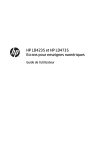
Lien public mis à jour
Le lien public vers votre chat a été mis à jour.
